Panasonic HC-V100, HC-V100M User Manual [tr]

Kullanım Talimatları
Yüksek Çözünürlüklü Video Kamera
Model No. HC-V100
Lütfen kullanmadan önce bu talimatları dikkatle okuyun.
HC-V100M
VQT3Y19
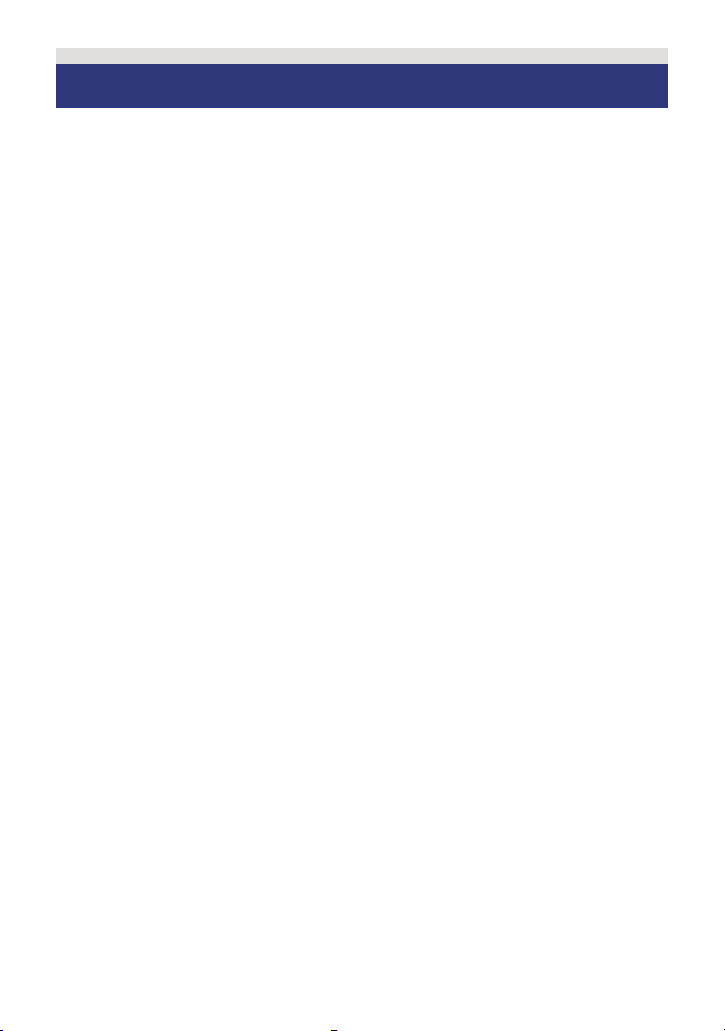
Güvenlik Bilgileri
∫ Hareketli görüntü kaydı için
kayıt formatı ile ilgili önemli
notlar
Bu cihazı kullanarak hareketli görüntü
kaydetmek için AVCHD veya iFrame kayıt
formatlarını seçebilirsiniz. (l 43)
AVCHD:
Bu formatla yüksek çözünürlüklü görüntü
kalitesinde kayıt yapabilirsiniz. Geniş ekranlı
bir TV’de izlemek veya diske kaydetmek için
uygundur.
iFrame:
Bu, Mac (iMovie’11) ile görüntü oynatma
veya düzenlemeye uygun bir kayıt
formatıdır. iMovie’11 ile iFrame formatlı
hareketli görüntüler AVCHD formatlı
hareketli görüntülerden daha hızlı
aktarılabilir. Ayrıca iFrame formatlı hareketli
görüntülerin aktarılmış dosya boyutu
AVCHD formatlı hareketli görüntülerden
küçük olacaktır.
≥ AVCHD formatında kaydedilen hareketli
görüntüler ile uyumlu değildir.
∫ Kaydedilmiş içeriğe garanti ya
da tazminat hakkı
sunulmamaktadır
Panasonic kaydedilen veya düzenlenen
içeriğin kaybı sonucunda meydana gelen
herhangi bir problem sonucu doğrudan veya
dolaylı olarak oluşan bir hasardan sorumlu
tutulamaz ve kaydedilen veya düzenlenen
içeriğin düzgün çalışmasını garanti etmez.
Ayrıca, cihazda herhangi bir onarım
yapılması durumunda da yukarıdaki şartlar
geçerlidir (dâhili olmayan bellek ile bağlantılı
diğer bileşenleri de kapsar).
∫ Dâhili bellek kullanımı
[HC-V100M]
Bu cihaz dâhili hafıza ile donatılmıştır. Bu
bileşeni kullanırken aşağıdaki noktalara
dikkat edin.
Periyodik olarak verileri yedekleyin.
Dahili hafıza geçici depolama alanıdır. Statik
elektrik, elektromanyetik dalga, bozulma ve
arıza nedeniyle verilerin silinmesini önlemek
için verileri PC veya DVD'ye yedekleyin.
(l 75)
≥ SD kart veya dâhili hafızaya erişim
sırasında (yeniden başlatma, kayıt,
oynatma, silme vs.) erişim lambası
[ACCESS] (l 8) yanar. Lamba
yandığında aşağıdaki işlemleri yapmayın.
Aksi takdirde dâhili hafıza zarar görebilir
veya cihaz arızalanabilir.
jKamerayı kapatmak (bataryayı çıkarın)
jUSB bağlantı kablosunu takıp çıkarmak
jCiha
zı sa
bırakmak
≥ Bu cihazın elden çıkarılması ya da
başkasına verilmesi ile ilgili önemli notlar.
(l 98)
rsıntı ve darbeye maruz
∫ Buğulanma ile ilgili notlar
(Objektif veya LCD ekran
buğulandığında)
Ortam sıcaklığı veya nem oranı değiştiğinde
buğulanma olur. Buğulanma objektifte veya
LCD ekranda leke ya da küf oluşmasına ve
fotoğraf makinesinin arızalanmasına neden
olacağı için bu duruma karşı dikkatli olun.
≥ Buğulanma nedeni ve yapılması
gerekenler ile ilgili ayrıntılı bilgi için bkz.
sayfa 101.
- 2 -
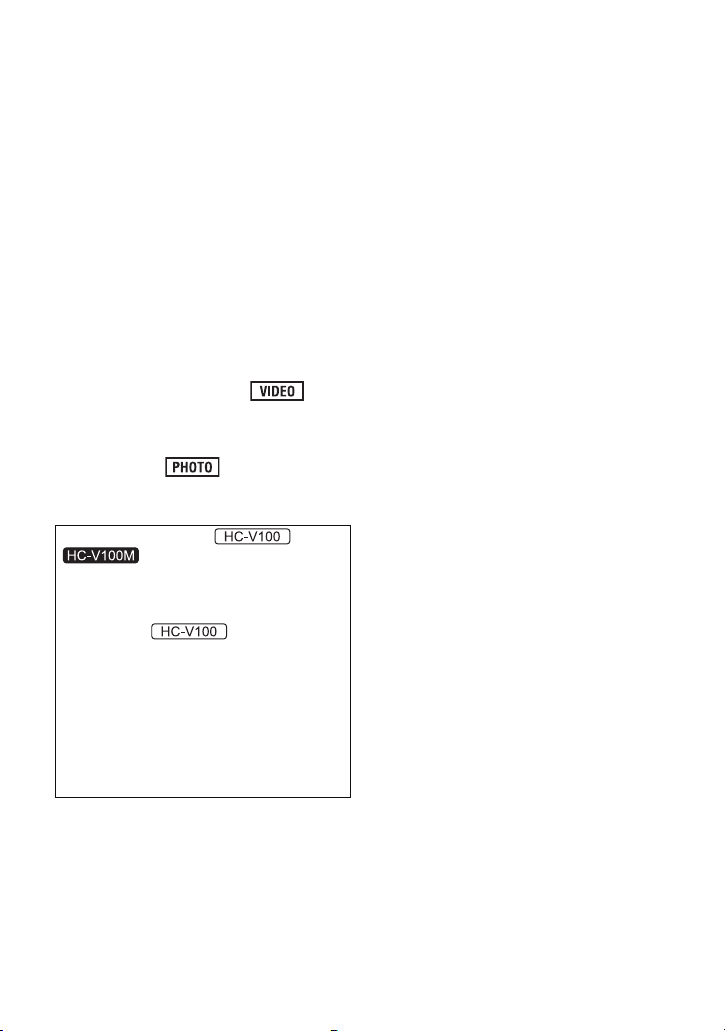
∫ Kamerayla kullanabileceğiniz
kartlar
SD Hafıza Kartı, SDHC Hafıza Kartı ve
SDXC Hafıza Kartı
≥ SDHC logosu olmayan 4 GB veya üzeri
Hafıza Kartları veya SDXC logosu
olmayan 48 GB veya üzeri Hafıza Kartları
SD Hafıza Kartı Standardına uygun
değildir.
≥ SD kartlarla ilgili ayrıntılı bilgi için bkz.
sayfa 13.
∫ Bu kullanma talimatlarında,
≥ SD Hafıza Kartı, SDHC Hafıza Kartı ve
SDXC Hafıza Kartı “SD kart” olarak ifade
edilecektir.
≥ Hareketli görüntü kaydı/hareketli görüntü
oynatma için kullanılabilecek fonksiyonlar
bu kullanma talimatlarında ile
gösterilecektir.
≥ Fotoğraf kaydı/Fotoğraf görüntüleme için
kullanılabilecek fonksiyonlar bu kullanma
talimatlarında ile gösterilecektir.
≥ Referans sayfalar okla gösterilmiştir,
örneğin: l 00
Bu kullanım talimatları ve
tasarlanmıştır. Resimler orijinalinden biraz
farklı olabilir.
≥ Bu kullanım talimatlarında kullanılan
resimlerde modeli
gösterilmektedir, ancak bazı özellikler her
model için geçerli değildir.
≥ Modele bağlı olarak bazı fonksiyonlar
bulunmayabilir.
≥ Özellikler farklı olabilir, bu nedenle lütfen
dikkatle okuyunuz.
≥ Satın aldığınız
b
modelleriyle kullanım için
bölgede bütün modeller
ulunmayabilir.
- 3 -
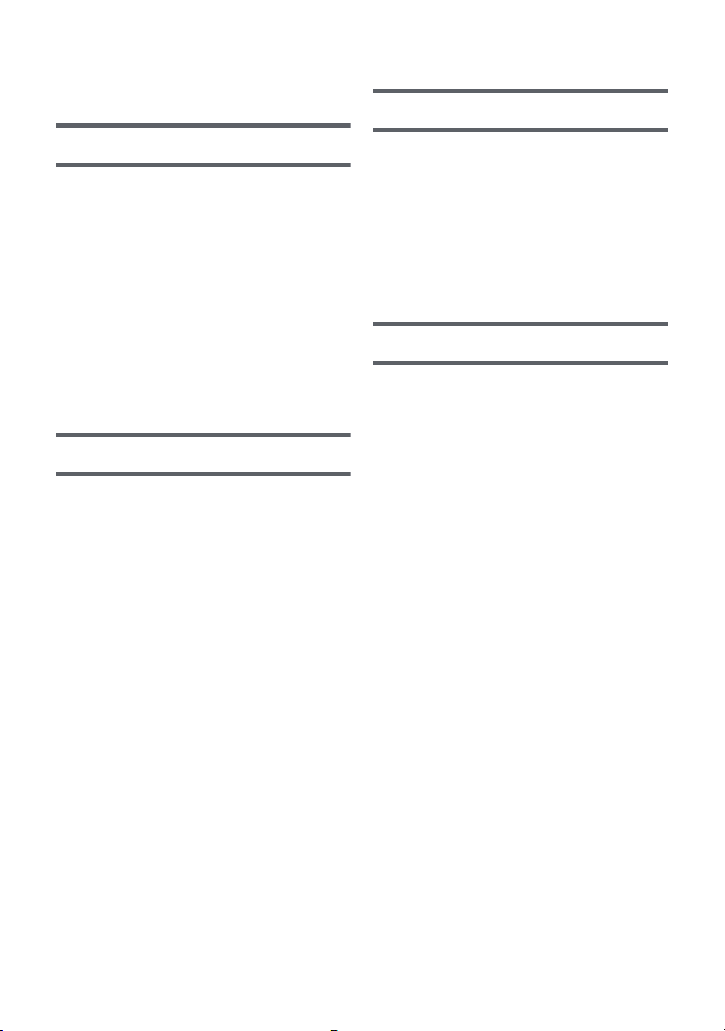
İçindekiler
Güvenlik Bilgileri....................................... 2
Hazırlık
Ana Parçaların İsimleri ve
Fonksiyonları.............................................6
Güç kaynağı ..............................................9
Bataryanın takılıp çıkarılması.............. 9
Bataryanın şarj edilmesi.................... 10
Şarj ve kayıt süresi............................ 12
Karta veri kaydetme................................13
Bu cihazla kullanabileceğiniz
kartlar ................................................ 13
SD kartın takılıp çıkarılması .............. 14
Cihazın açılıp kapatılması ......................15
Mod seçimi .............................................. 16
Tarih ve saat ayarı................................... 17
Temel
Kayıttan önce .......................................... 18
Arasında kayıt yapılacak medya
seçimi [HC-V100M].................................. 19
Hareketli görüntü kaydı ..........................20
Fotoğraf kaydı .........................................22
Akıllı otomatik mod ................................. 23
Hareketli görüntü/Fotoğraf oynatma ..... 25
Menü ekranının kullanılması ..................28
Ayar Menüsünün Kullanımı.................... 29
Gelişmiş (Kayıt)
Zumun kullanılması ................................ 36
Optik görüntü sabitleme fonksiyonu .... 37
İşlem ikonlarının kayıt fonksiyonları..... 38
İşlem ikonları..................................... 38
Menülerin kayıt fonksiyonları ................ 42
Manuel kayıt ............................................ 48
Beyaz dengesi .................................. 48
Manuel obtüratör hızı/iris ayarı ......... 50
Manuel odakla kayıt.......................... 51
Gelişmiş (Oynatma)
Oynatma İşlemleri ................................... 52
İşlem ikonunu kullanarak hareketli
görüntü oynatma............................... 52
Hareketli görüntülerden fotoğraf
oluşturma .......................................... 53
Tekrar oynatma ................................. 53
Önceki oynatma işlemine devam
etme .................................................. 54
Oynatma sırasında fotoğrafı
yakınlaştırma
(Oynatma sırasında zum) ................. 54
Çeşitli oynatma fonksiyonları................ 55
Hareketli görüntü/fotoğrafların tarihe
göre oynatılması ............................... 55
Oynatma ayarlarının değiştirilmesi
ve slayt gösterisi ............................... 56
Sahne/fotoğrafların silinmesi ................ 58
Sahne bölme (AVCHD)..................... 60
Kısmen silmek için sahnenin ikiye
bölünmesi (iFrame) .......................... 61
Sahnelerin/fotoğrafların
korunması ......................................... 62
TV’de Video/Fotoğraf izlemek................ 63
HDMI mini kablosu ile bağlantı ......... 66
AV çoklu kabloyla bağlantı................ 66
Kullanarak Oynatma VIERA Link........... 67
- 4 -
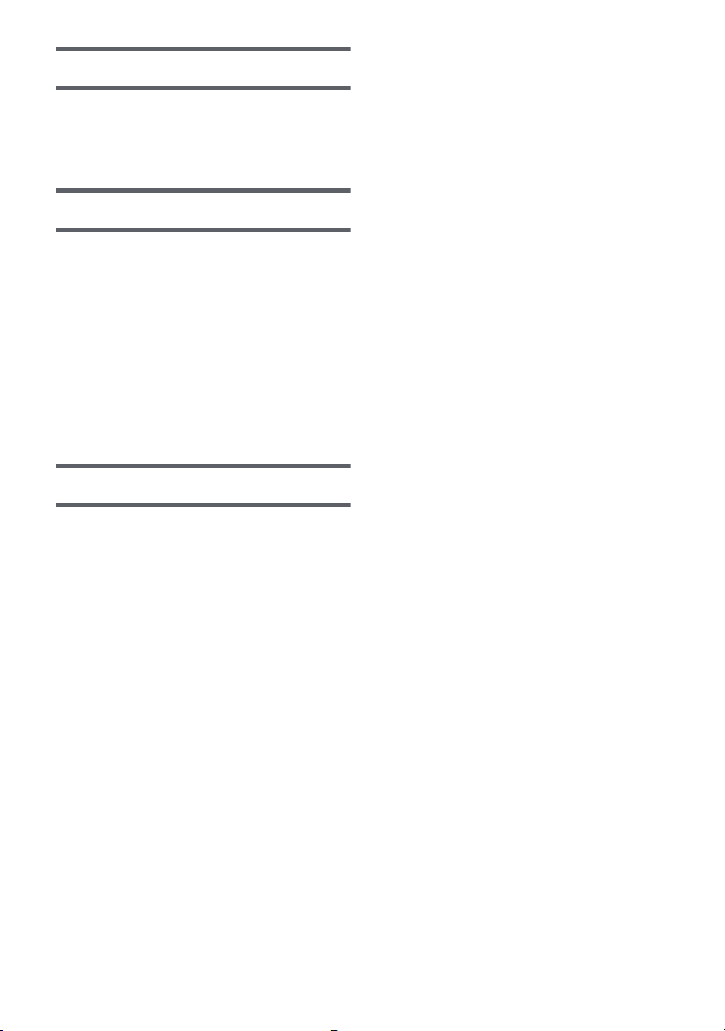
Kopyalama/Dublaj
Dâhili Hafızadan SD Karta Kopyalama
[HC-V100M]..............................................69
Blu-ray disk kaydedici, video cihazı
vs. ile kopyalama ....................................71
Bilgisayar ile
Bilgisayar ile yapılabilecek işlemler...... 75
Son Kullanıcı Ruhsat Anlaşması....... 77
İşletim ortamı........................................... 79
Kurulum ................................................... 82
Bilgisayara bağlama ............................... 83
Bilgisayar ekranı ile ilgili önemli
notlar ................................................. 85
Başlangıç HD Writer LE 1.1....................86
Yaz ılım uygulaması kullanma
talimatlarının okunması ..................... 86
Mac kullanılıyorsa ................................... 87
Diğer Aksaklıklar
Göstergeler .............................................. 88
Mesajlar ................................................... 90
Kurtarma ile ilgili önemli notlar.......... 91
Sorun giderme......................................... 92
Kullanım uyarıları.................................... 97
Telif hakkı ile ilgili önemli notlar.......... 102
Kayıt modları/yaklaşık kayıt süresi .....103
Kaydedilebilen yaklaşık fotoğraf
sayısı ...................................................... 104
- 5 -
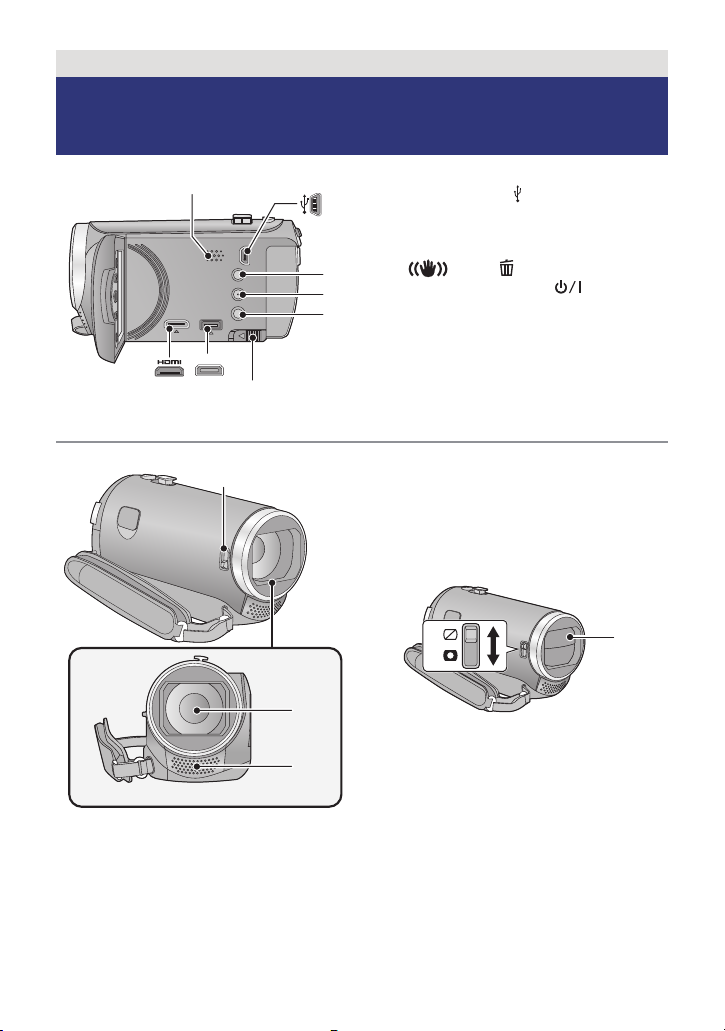
Hazırlık
AV MULTI
1
3
4
5
867
2
10
Ana Parçaların İsimleri ve
Fonksiyonları
1 Hoparlör
2 USB terminali [ ] (l 71, 83)
3Akıllı oto/Manuel tuşu [iA/MANUAL]
(l 23)
4 Optik görüntü sabitleme/Sil tuşu
[ O.I.S./ ] (l 37, 58)
5 Açma/kapatma tuşu [ ] (l 15)
6 HDMI mini konnektör [HDMI]
(l 63, 67)
7 AV çoklu konnektör [AV MULTI]
(l 63, 74)
≥ AV çoklu kabloyu kullanın (sadece ürünle
birlikte verilen kablo).
8 Batarya çıkarma tırnağı [BATT] (l 9)
9
9 Objektif kapağı açma/kapatma
anahtarı
Cihazı kullanmadığınız zamanlarda, objektifi
korumak için objektif kapağını kapatın.
≥ Kapağı açmak/kapatmak için açma/
kapatma anahtarını kaydırın.
11
10 Objektif kapağı
12
11 Objektif
12 Dahili stereo mikrofonlar
- 6 -
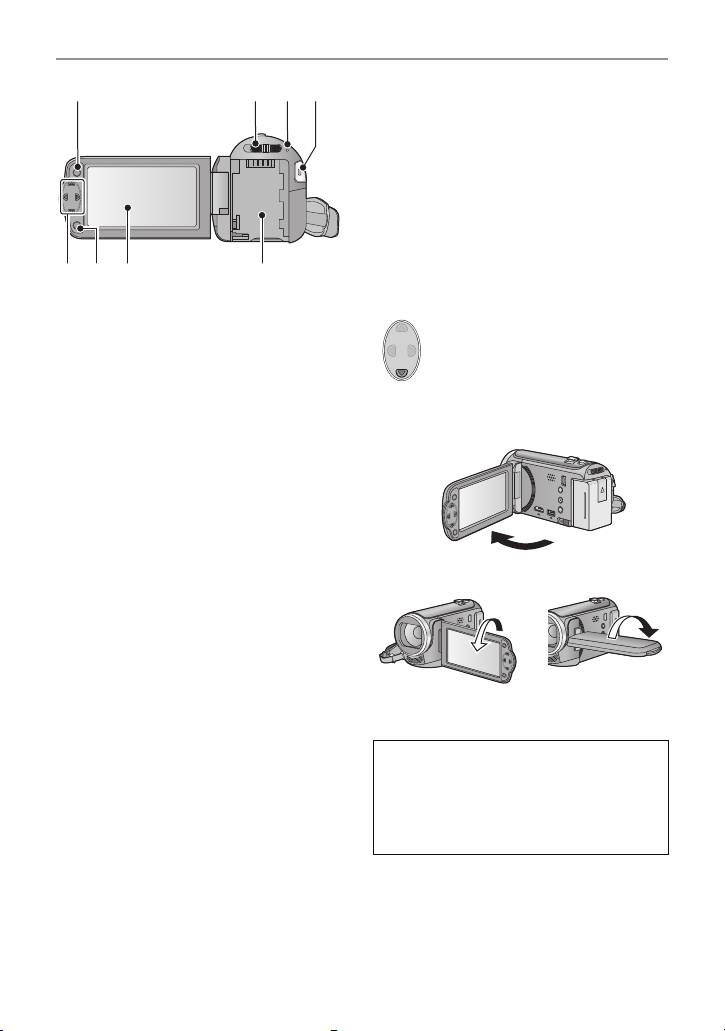
1413
20191817
15 16
13 Menü tuşu [MENU] (l 28)
14 Mod düğmesi (l 16)
15 Durum göstergesi (l 15)
16 Kaydı başlat/durdur tuşu (l 20)
17 İmleç tuşu (l 25, 28, 38)
≥ Kayıt fonksiyonları ve oynatma işlemlerini
seçmek ve menü ekranında gezinmek için
imleç tuşunu kullanın.
≥ Bu kullanım talimatlarında, imleç tuşu
aşağıda şekildeki gibi veya 3/4/2/1
tuşları ile gösterilir.
Örnek: (Aşağı) tuşuna basmak için
veya
18 Giriş tuşu [ENTER] (l 25, 28, 38)
19 LCD Ekran (l 18)
≥ En fazla 90o açılabilir.
4 üzerine
basın
≥ Objektif yönüne en fazla 180o A ve
y
öne 90o B dönebilir.
LCD ürün teknolojisindeki yetersizlikler
nedeniyle LCD ekranda bazı küçük parlak
veya koyu noktalar oluşabilir. Bu bir arıza
değildir ve kaydedilen görüntüyü
etkilemez.
20 Batarya yuvası (l 9)
ters
- 7 -
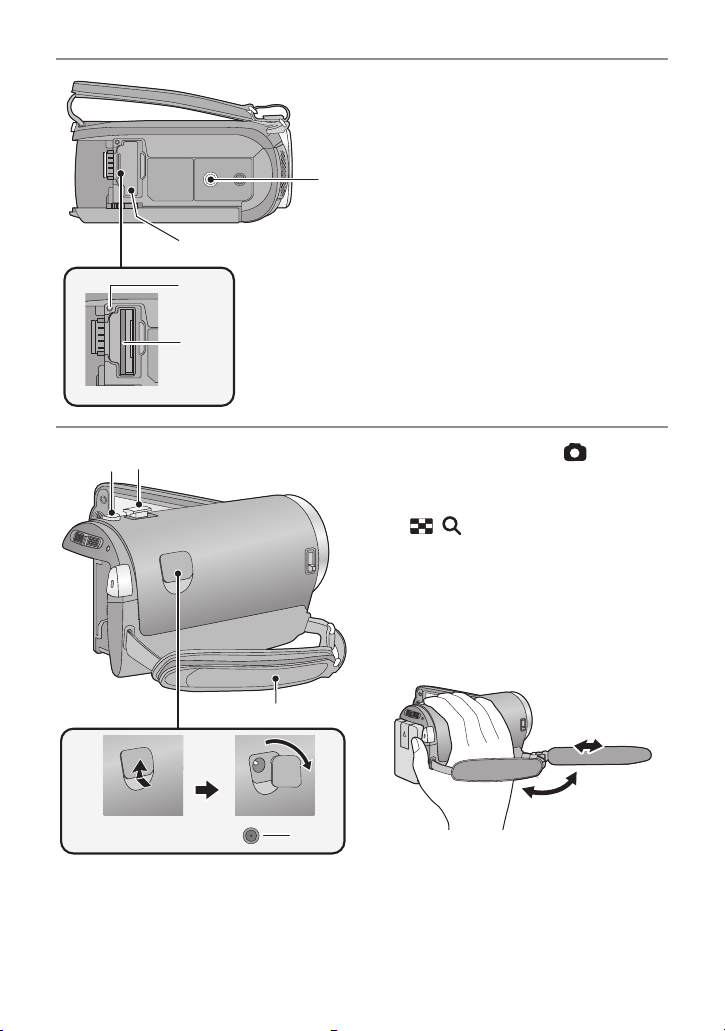
21 Tripod yuvası
21
23
24
22
2625
28
27
≥ Bu cihaza 5,5 mm veya daha büyük vidalı
bir tripod takarsanız cihaza zarar verebilir.
22 SD kart kapağı (l 14)
23 Erişim lambası [ACCESS] (l 14)
24 Kart yuvası (l 14)
25 Fotoğraf çekme tuşu [ ] (l 22)
26 Zum düğmesi [W/T] (Kayıt modunda)
(l 36)
Küçük resim modu düğmesi
[ / ]/Ses düğmesi [sVOLr]
(Oynatma modunda) (l 26)
27 DC giriş terminali [DC IN] (l 10)
≥ Ürünle birlikte verilenden farklı bir AC
adaptör kullanmayın.
28 Kavrama bandı
Kavrama bandı uzunluğunu elinize göre
ayarlayın.
1 Bandı açın.
2 Uzunluğunu ayarlayın.
3 Bandı değiştirin.
- 8 -
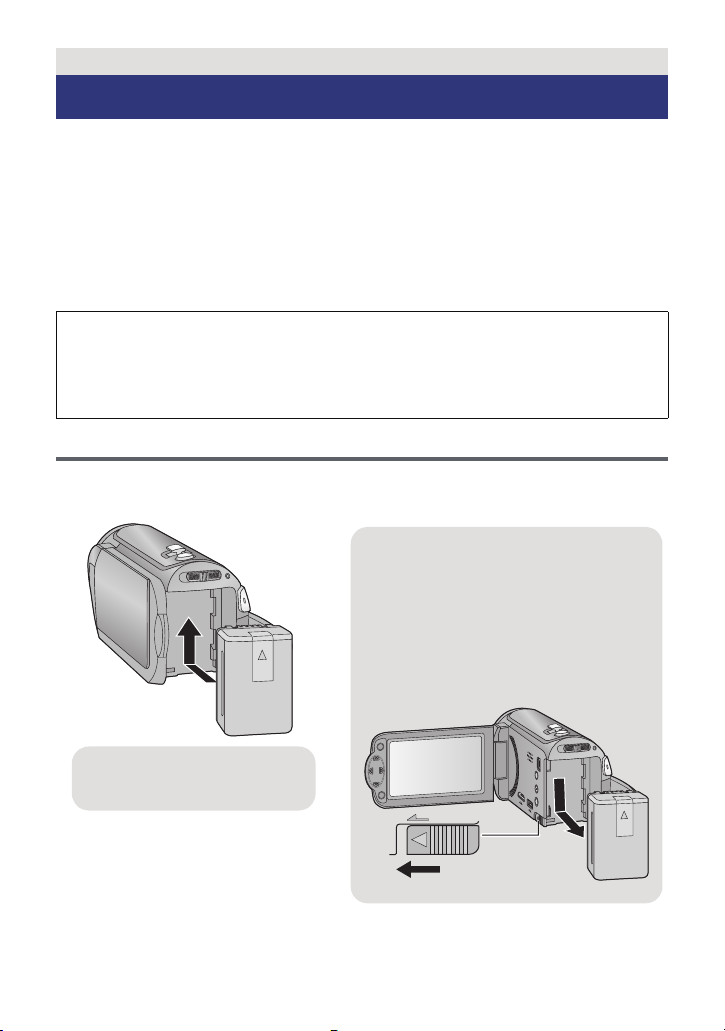
Hazırlık
Bataryanın çıkarılması
Durum göstergesi sönene kadar açma/
kapatma düğmesini basılı tutun.
Düşmemesi için cihazı desteklerken
bataryayı çıkarın.
Batarya çıkarma tırnağını ok yönünde
çekin ve kilidi açıldığında bataryayı
çıkarın.
Klik sesi gelene kadar pili itip
yuvasına oturtun.
Güç kaynağı
∫ Bu cihazla kullanabileceğiniz bataryalar ile ilgili önemli notlar
Bu cihazda kullanılabilen pil VW-VBK180/VW-VBK360 model pildir.
≥ Cihaz, güvenle kullanılabilecek bataryaları ayırt etme fonksiyonuna sahiptir. Sadece
belirli bataryalar (VW-VBK180/VW-VBK360) bu fonksiyonu desteklemektedir. Bu
cihazla sadece orijinal Panasonic bataryalar ve Panasonic tarafından onaylanan
şirketlerin ürettiği bataryalar kullanılabilir. (Bu fonksiyonu desteklemeyen bataryalar
kullanılamaz). Panasonic , diğer şirketlerin ürettiği ve orijinal Panasonic ürünü
olmayan bataryaların kalitesi, performansı veya güvenliği konusunda herhangi bir
garanti veremez.
Bazı pazarlarda orijinal ürüne çok benzeyen taklit pillerin satıldığı anlaşılmıştır. Bu
pillerin bazıları ilgili güvenlik standartlarına uygun dâhili korumayla yeterince
korunmamaktadır. Bu piller yangın veya patlamaya neden olabilir. Lütfen taklit pil
kullanımından kaynaklanan herhangi bir kaza veya arızadan sorumlu olmadığımızı
unutmayın. Güvenlik açısından orijinal Panasonic pil kullanmanızı tavsiye ediyoruz.
Bataryanın takılıp çıkarılması
≥ Cihazı kapatmak için açma/kapatma tuşuna basın. (l 15)
Pili şekilde gösterilen yönde takın.
ャモヵヵ
- 9 -
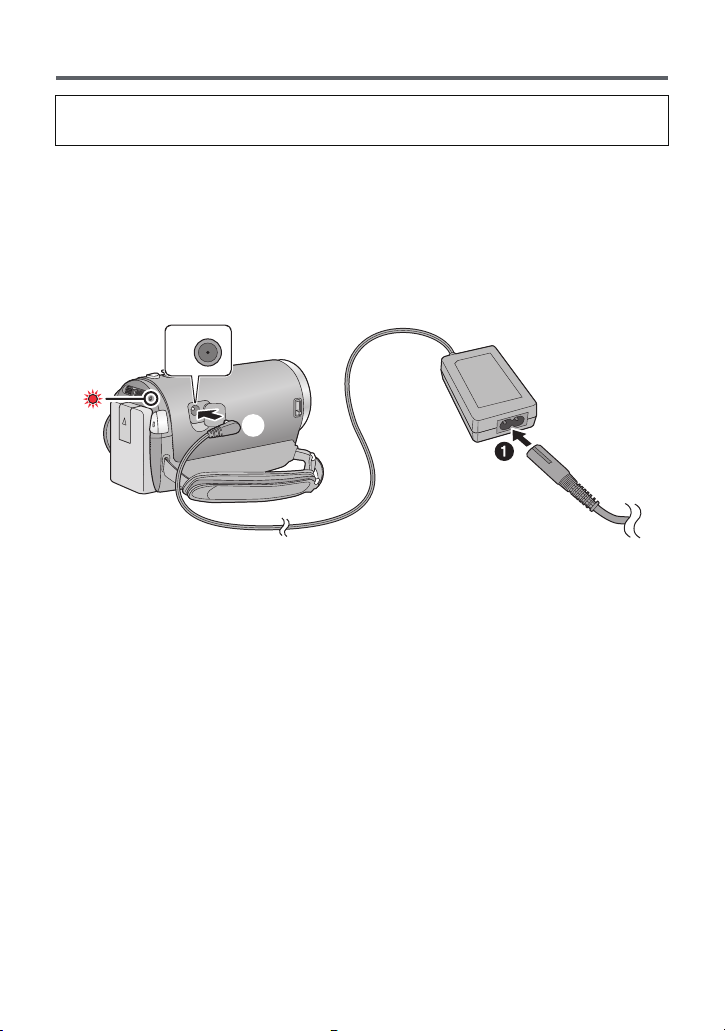
Bataryanın şarj edilmesi
Bu ürün alındığında, batarya boştur. Cihazı ilk kez kullanmadan önce bataryayı tam
şarj edin.
AC adaptörü bağlıyken cihaz bekleme modundadır. AC adaptörü prize takılıyken birincil
devrede elektrik vardır.
Önemli:
≥
Ürünle birlikte verilen AC adaptörü kullanın. Başka cihazlara ait AC adaptörleri kullanmayın.
≥
AC kablosu bu kameraya özel olarak tasarlanmıştır, o nedenle başka bir cihazda
kullanmayın. Aynı şekilde başka bir cihazın AC kablosunu bu kamerada kullanmayın.
≥ Cihaz açıkken batarya şarj olmaz.
≥ Bataryayı 10 oC ila 30 oC arası bir sıcaklıkta şarj etmeniz önerilir. (Batarya sıcaklığı da
aynı olmalıdır.)
A DC giriş terminali
≥ Jakları yuvasına tam olarak yerleştirin.
1 AC kablosunu AC adaptöre ve AC soketine takın.
2 AC adaptörü DC giriş terminaline takın [DC IN].
≥ DC giriş terminali kapağını sıkıştırmamaya dikkat edin.
≥ Durum göstergesi yaklaşık 2 saniye (yaklaşık 1 saniye yanık, 1 saniye sönük) kırmızı
yanar ve şarj işlemi başlar.
Şarj işlemi bittiğinde söner.
- 10 -
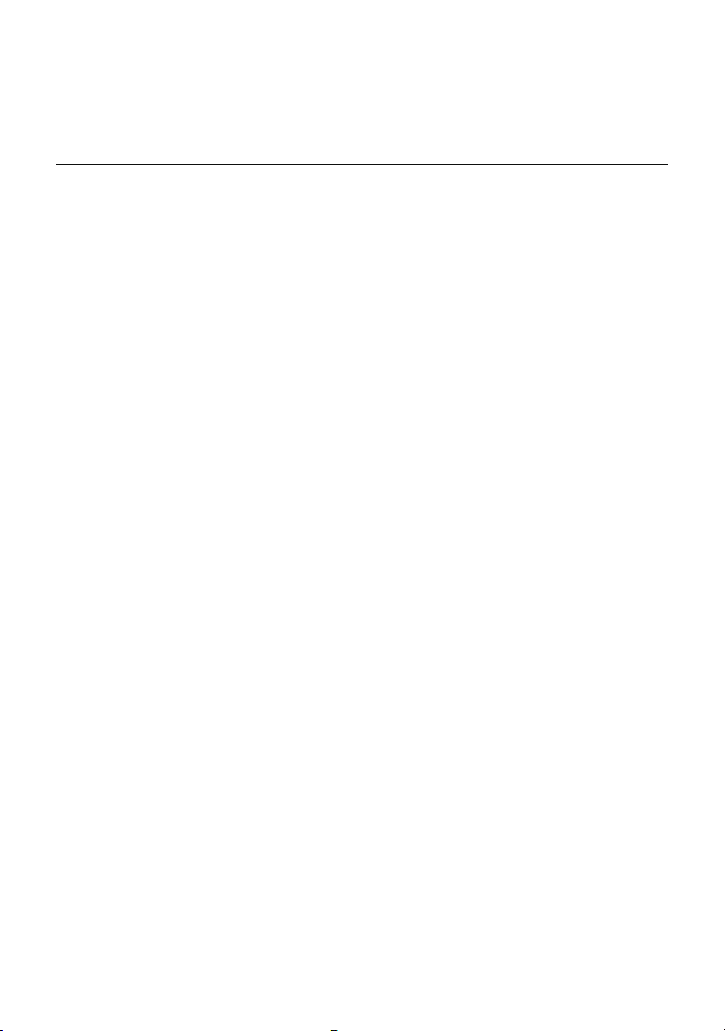
∫ AC çıkış bağlantısı
AC adaptöre bağlıyken cihazı açarsanız, cihazı prizden gelen enerji ile kullanabilirsiniz.
∫ Başka bir cihaza bağlayarak şarj etme
USB kablosuyla (ürünle birlikte verilen) başka bir cihaza bağlayarak şarj edilebilir.
Bkz. sayfa 84.
≥ Durum göstergesi çok hızlı veya yavaş yanıp sönerse, bkz. sayfa 100.
≥ Panasonic batarya kullanmanızı öneririz (l 12).
≥ Diğer bataryaları kullanırsanız, bu ürünün kalitesini garanti edemeyiz.
≥ Isıtmayın ve ısıya maruz bırakmayın.
≥ Bataryayı (bataryaları) direkt güneş ışığına maruz kalan, kapı ve pencereleri kapalı bir
otomobil içinde uzun süre bırakmayın.
- 11 -
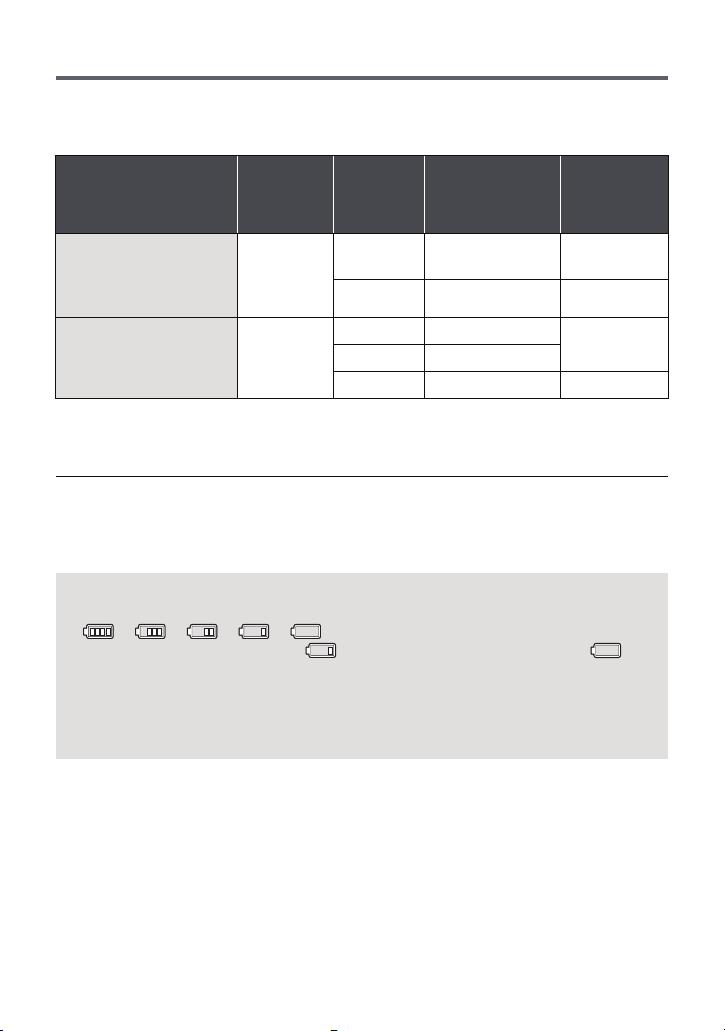
Şarj ve kayıt süresi
∫ Şarj/Kayıt süresi
≥ Sıcaklık: 25 oC/nem: %RH60
≥ Parantez içindeki şarj ssüreleri USB terminalinden şarj olma süreleridir.
Batarya model
numarası
[Voltaj/Kapasite
(Minimum)]
Ürünle birlikte verilen
batarya/VW-VBK180
(isteğe bağlı)
[3,6 V/1790 mAh]
VW-VBK360
(isteğe bağlı)
[3,6 V/3580 mAh]
≥ Bu süreler yaklaşık değerlerdir.
≥ Belirtilen şarj süresi tamamen bitmiş pil için geçerlidir. Kullanım koşullarına göre
(yüksek/düşük sıcaklık gibi) şarj ve kayıt süresi değişebilir.
≥ Gerçek kayıt süresi, kaydı tekrar tekrar başlatıp durdurma, makineyi açıp kapatma, zum
düğmesini oynatma gibi işlemler sırasındaki kayıt süresine işaret eder.
≥ Kullanımdan veya şarjdan sonra bataryalar ısınır. Ayrıca kullanım sırasında cihaz gövdesi
de ısınır. B u bi r ar ıza değildir.
Şarj süresi
2h25min
(5h45min)
4h20min
(10 h 40 min)
Kayıt
modu
[HA], [HG],
[HX]
[iFrame] 3h15min 1h40min
[HA] 5h25min
[HG], [HX] 5h30min
[iFrame] 6h25min 3h20min
Batarya göstergesi
≥ Pil kapasitesi azaldıkça gösterge değişir.
####
3 dakikadan az bir süre kalmışsa kırmızı olur. Bataryanın şarjı biterse,
yanıp söner.
≥ Panasonic tarafından üretilen batarya kullanılırsa kalan batarya seviyesi
görüntülenecektir. Gerçek süre kullanı ma bağlı olarak değişebilir.
≥ Diğer firmalar tarafından üretilen AC adaptörlerini veya bataryaları kullanırken batarya
seviyesi görüntülenmeyecektir.
Maksimum
sürekli kayıt
süresi
2h45min 1h25min
Gerçek kayıt
süresi
2h50min
- 12 -
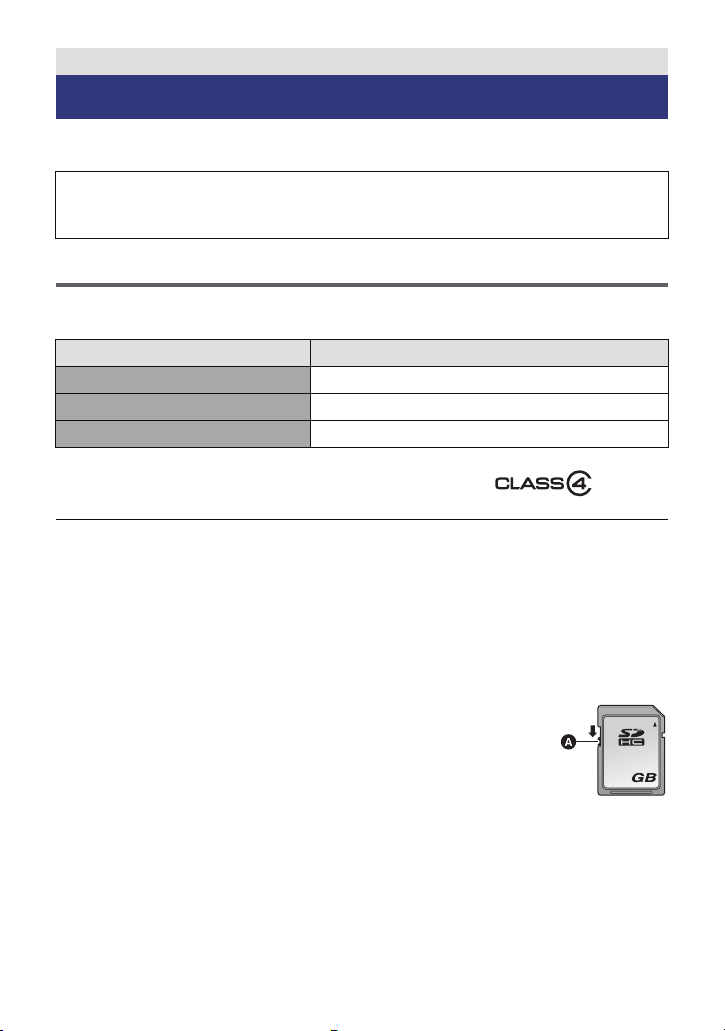
Hazırlık
32
Karta veri kaydetme
Cihaz SD karta veya dâhili hafızaya fotoğraf ya da hareketli görüntü kaydedebilir. SD karta
kayıt yapmak için aşağıdakileri okuyun.
Cihaz (SDXC uyumlu cihaz) SD, SDHC ve SDXC Hafıza Kartları ile uyumludur. SDHC
hafıza kartı/SDXC hafıza kartını başka bir cihazda kullanırken cihazın bu hafıza kartlarıyla
uyumlu olup olmadığını kontrol edin.
Bu cihazla kullanabileceğiniz kartlar
Hareketli görüntü kaydı için Class 4 SD Speed Class Rating* veya daha üst bir sınıfla
uyumlu SD kartları kullanın.
Kart tipi Kapasite
SD Hafıza Kartı 512 MB/1 GB/2 GB
SDHC Hafıza Kartı 4GB/6GB/8GB/12GB/16GB/24GB/32GB
SDXC Hafıza Kartı 48 GB/64 GB
* SD Speed Class Rating sürekli yazma ile
ilgili hız standardıdır. Karttaki vs. etiketten
kontrol edin.
≥ Hareketli görüntü kaydı için kullanılabilecek SD Hafıza Kartları/SDHC Hafıza Kartları/
SDXC Hafıza Kartları ile ilgili son bilgilere aşağıdaki web sitesinden ulaşabilirsiniz.
http://panasonic.jp/support/global/cs/e_cam
(Bu web sitesi yalnızca İngilizcedir.)
≥ 256 MB veya daha küçük SD Hafıza Kartlarının çalışması garanti edilmez. Ayrıca, hareketli
görüntü kaydı için 32 MB veya daha küçük SD Hafıza Kartı kullanılamaz.
≥ SDHC logosu olmayan 4 GB veya üzeri Hafıza Kartları veya SDXC logosu olmayan 48 GB
veya üzeri Hafıza Kartları SD Hafıza Kartı Standardına uygun değildir.
≥ 64 GB'yi aşan Bellek kartlarının çalışması garanti edilmez.
≥ SD Karttaki yazma koruma anahtarı A kilitli konumdayken kartta kayıt,
silme ve düzenleme işlemleri yapılamaz.
≥ Yutma ihtimaline karşı ha
muhafaza edin.
fıza
kartını çocukların ulaşamayacağı bir yerde
örn.:
- 13 -
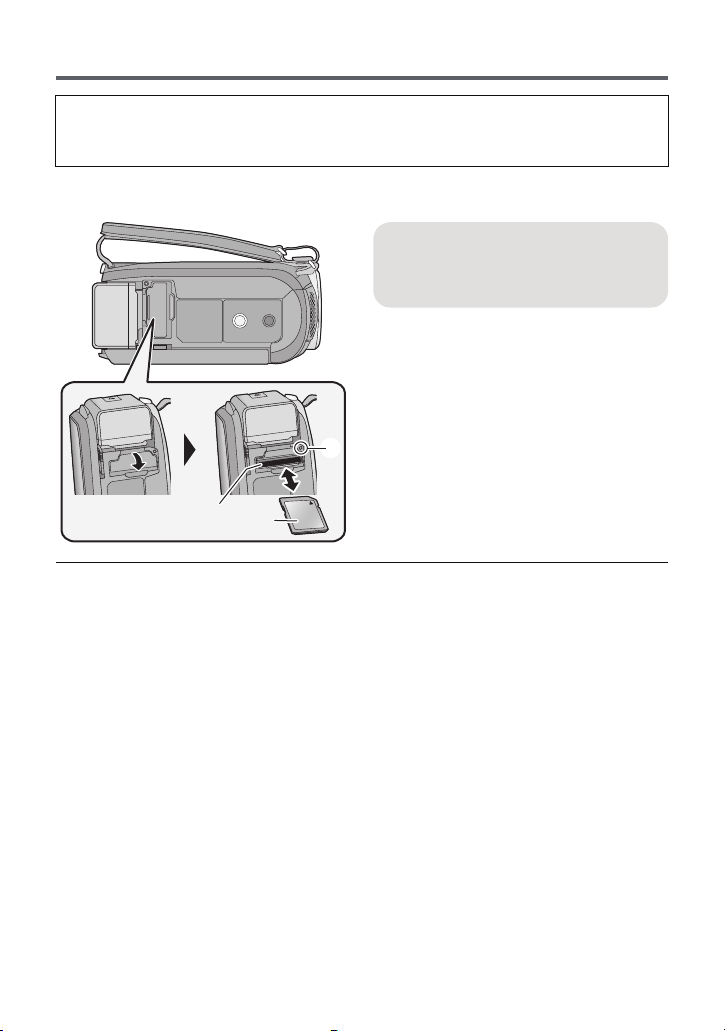
SD kartın takılıp çıkarılması
Panasonic marka olmayan veya daha önce başka
cihazda kullanmadan önce SD kartı biçimlendirin. (l 33) SD kart biçimlendirildikten sonra
kayıtlı verinin tümü silinir. Silinen veriler geri alınamaz.
Dikkat:
Erişim lambasının söndüğünden emin olun.
bir cihazda kullanılan bir
SD kartı bu
Erişim lambası [ACCESS] A
≥ Kamera SD karta veya dâhili belleğe
erişirken, erişim lambası yanar.
1 SD kart kapağını açın ve SD
kartı kart yuvasına takın veya
çıkarın B.
≥ Etiketli tarafı C şekilde gösterildiği gibi
yerleştirin ve gidebildiği kadar içeri itin.
≥ SD kartın ortasına bastırın ve dışarı çekin.
2 SD kart kapağını sıkıca
kapatın.
≥ Klik sesi gelene kadar kapatın.
≥ SD kartın arkasındaki terminallere
dokunmayın.
≥ SD karta güçlü darbeler uygulamayın,
eğmeyin ve düşürmeyin.
≥ Elektriksel parazit, statik elektrik veya
cihaz/SD kart arızası, SD kartta kayıtlı
verilerin zarar görmesine veya silinmesine
neden olabilir.
≥ Kart erişim lambası yanıkken yapmamanız
gerekenler:
jSD kartı çıkarmak
jCihazı kapatmak
jUSB bağlantı kablosunu takıp çıkarmak
jCihazı sarsıntı ve darbeye maruz
bırakmak
Lamba yanıkken yukarıdakileri uygulamak
veriye/SD karta veya bu cihaza zarar
verebilir.
≥ SD kart terminallerinin su, çöp ve tozla
temas etmemesine dikkat edin.
≥ SD kartı aşağıdaki ortamlarda bırakmayın:
jDoğrudan güneş ışığına
jAş
ırı tozlu veya nemli alanlara
jBir ısıtıcının ya da ısı kaynağının
yakınlarına
jAşırı sıcaklık farklılıklarına maruz
kalacak olan konumlara (nem ortaya
çıkabilir.)
jStatik elektrik veya elektromanyetik
dalgaların oluşabileceği yerlere
≥ SD kartları korumak için kullanmadığınız
zamanlarda kutularında saklayın.
≥ SD kartın elden çıkarılması veya
başkasına verilmesi ile ilgili önemli notlar.
(l 100)
maruz
- 14 -
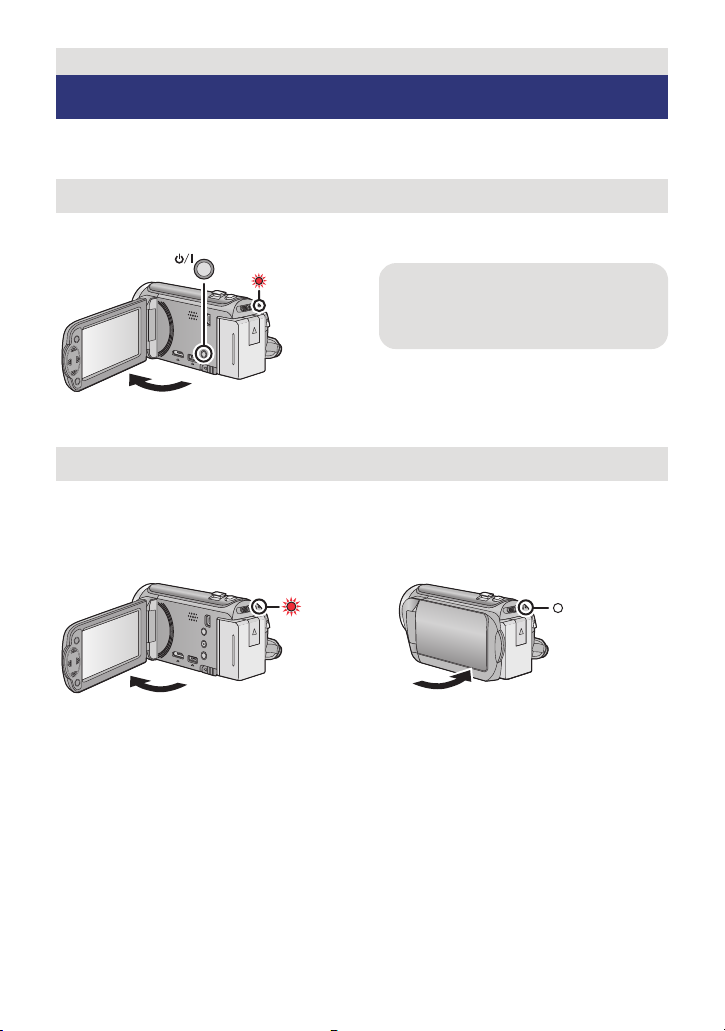
Hazırlık
Kamerayı kapatmak için
Durum göstergesi sönene kadar açma/
kapatma düğmesine basılı tutun.
Cihazın açılıp kapatılması
Açma/kapatma düğmesini kullanarak veya LCD ekranı açıp kapatarak kamerayı açıp
kapatabilirsiniz.
Cihazı açma/kapatma düğmesiyle açıp kapatmak için
Cihazı açmak için LCD ekranı açın ve açma kapatma tuşuna basın.
A Durum göstergesi yanar.
Cihazın LCD ekranla açılıp kapatılması
LCD ekran açıldığında cihaz açılır ve kapatıldığında kapanır.
Normal kullanım sırasında, kamerayı açıp kapatmak için LCD ekranı kullanmak
kolaylık sağlar.
∫ Kamerayı açmak için
∫ Kamerayı kapatmak için
A Durum göstergesi yanar.
≥ Hareketli görüntü kaydederken LCD ekran kapatılsa da kamera kapanmaz.
≥ Aşağıdaki durumlarda, LCD ekran açıldığında cihaz açılmaz. Cihazı açmak için açma/
kapatma tuşuna basın.
jCihaz satın alındığında
jCihazı açma/kapatma tuşunu kullanarak kapattığınızda
B Durum göstergesi söner.
- 15 -
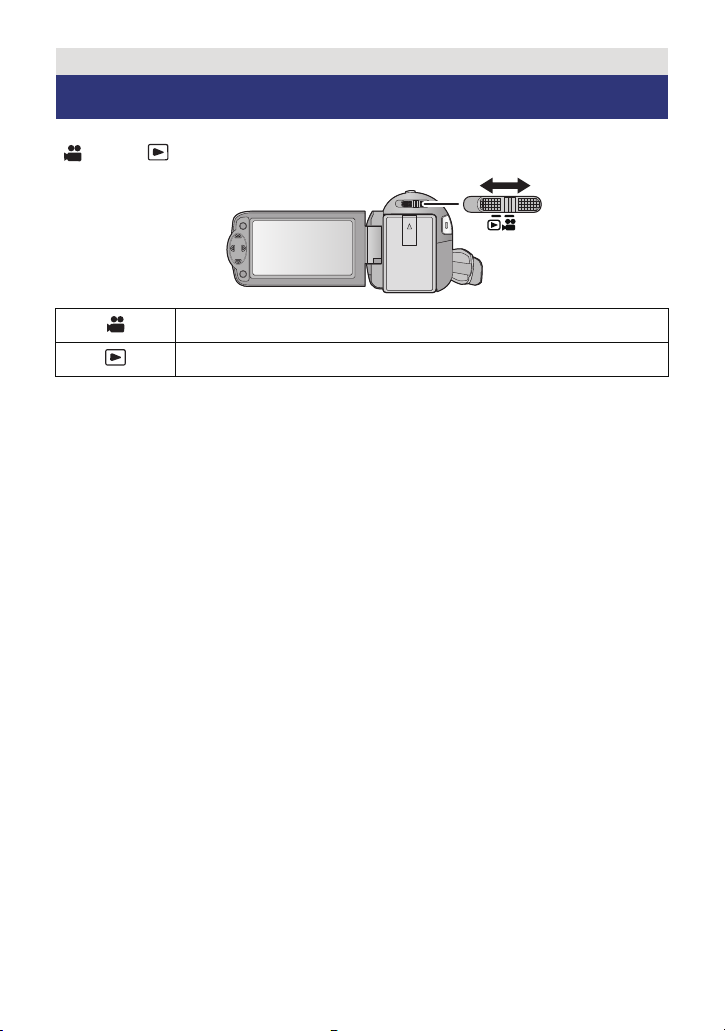
Hazırlık
Mod seçimi
Modu kayıt veya oynatma olarak ayarlayın.
veya moduna geçmek için mod düğmesini oynatın.
Kayıt modu (l 20, 22)
Oynatma modu (l 25, 52)
- 16 -
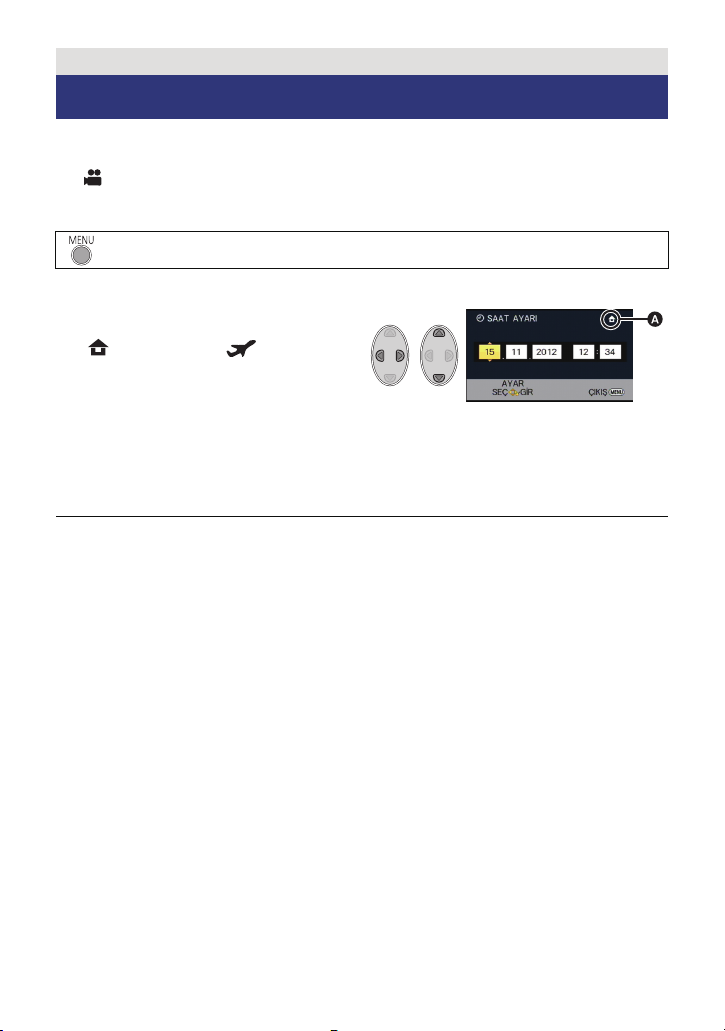
Hazırlık
Tarih ve saat ayarı
Cihaz ilk açıldığında, tarih ve saati ayarlamanız konusunda bir uyarı mesajı ekrana gelir.
Tarih ve saati ayarlamak için [EVET] seçip aşağıdaki 2 – 3 arasındaki adımları uygulayın.
¬ olarak ayarlayın.
1 Menüyü seçin. (l 28)
: [AYARLAR] # [SAAT AYARI]
2 2/1 tuşu ile tarih veya saati seçin ve 3/4 tuşu ile değeri girin.
A Dünya saati ayarının görüntülenmesi
(l 29):
[MEVCUT YER]/ [VARIŞ YERİ]
≥ 2000 ile 2039 arasında bir yıl ayarlanabilir.
≥ Saati görüntülemek için 24-saat sistemi
kullanılır.
3 ENTER tuşuna basın.
≥ Dünya saatini ayarlamanızı isteyen bir mesaj ekrana gelebilir. ENTER tuşuna basarak
Dünya saatini ayarlayın. (l 29)
≥ Ayarı tamamlamak için MENU tuşuna basın.
≥ Tarih ve saat fonksiyonu, entegre bir lityum batarya ile çalışır.
≥ Saat göstergesi [- -] olarak belirirse dâhili lityum pil bitmek üzeredir. Pili şarj etmek için AC
adaptörü ya da pili cihaza takın. Cihazı yaklaşık 24 saat o şekilde bırakın, pil tarih ve saati
yaklaşık 4 ay saklar. (Cihaz kapalı olsa da batarya şarj olmaya devam eder.)
- 17 -
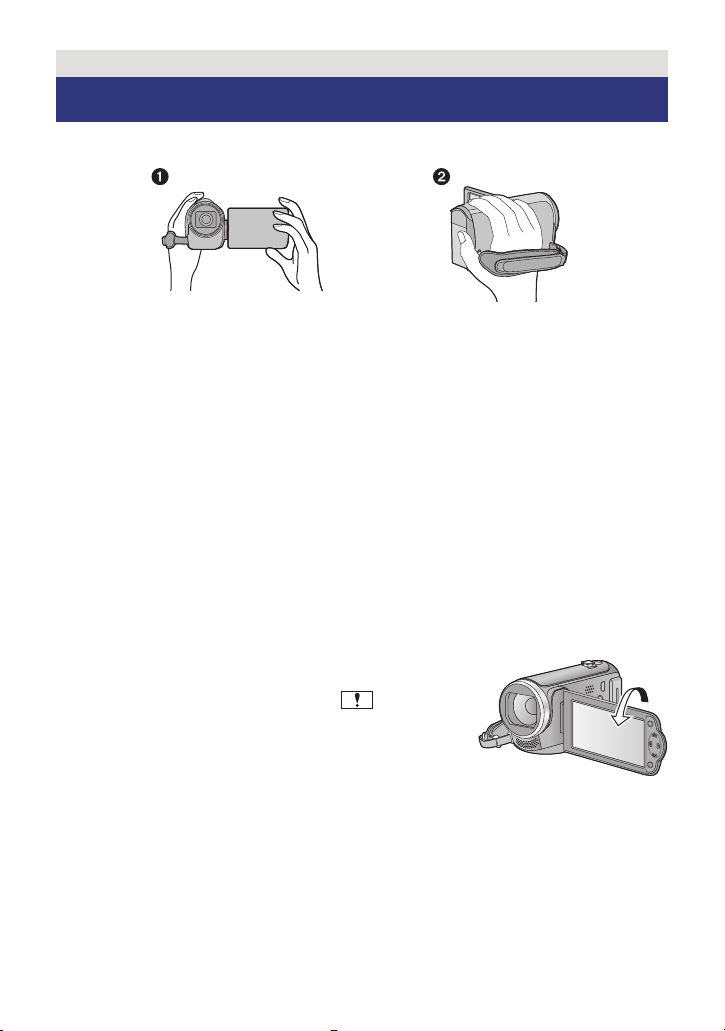
Te me l
Kayıttan önce
∫ Kamerayı tutma şekli
1 Cihazı iki elinizle tutun.
2 Elinizi kavrama bandının içinden geçirin.
≥ Kayıt yaparken ayaklarınızın sabit olmasına ve etrafta çarpabileceğiniz biri veya nesne
olmamasına dikkat edin.
≥ Açık havada iseniz kayıt yaparken güneş ışığını arkanıza alın. Hedef arkadan aydınlatmalı
ise çekim sırasında kararacaktır.
≥ Daha iyi denge kurmak için kollarınızı vücudunuza yakın tutun ve bacaklarınızı birbirinden
ayırın.
≥ Mikrofonları elinizle kapatmayın.
∫ Temel hareketli görüntü kaydı
≥ Cihaz normalde kayıt yaparken sabit tutulmalıdır.
≥ Kayıt yaparken cihazı hareket ettirmeniz gerekirse, sabit bir hızda yavaşça hareket ettirin.
≥ Zum uzaktaki hedefleri kaydetmek için faydalıdır, ancak yaklaştırma ve uzaklaştırma
fonksiyonlarının aşırı kullanımı görüntü izleme keyfini azaltabilir.
∫ Kendinizi kaydedin
LCD ekranı objektif yönüne çevirin.
≥ Görüntü, aynada yansır gibi yatay olarak çevrilir. (Ancak
kaydedilen görüntü normal şekilde kaydedilir.)
≥ Yalnızca bazı işaretler ekrana gelecektir. belirdiğinde,
LCD ekranı normal konuma çevirin ve uyarı/alarm işaretini
kontrol edin. (l 90)
- 18 -
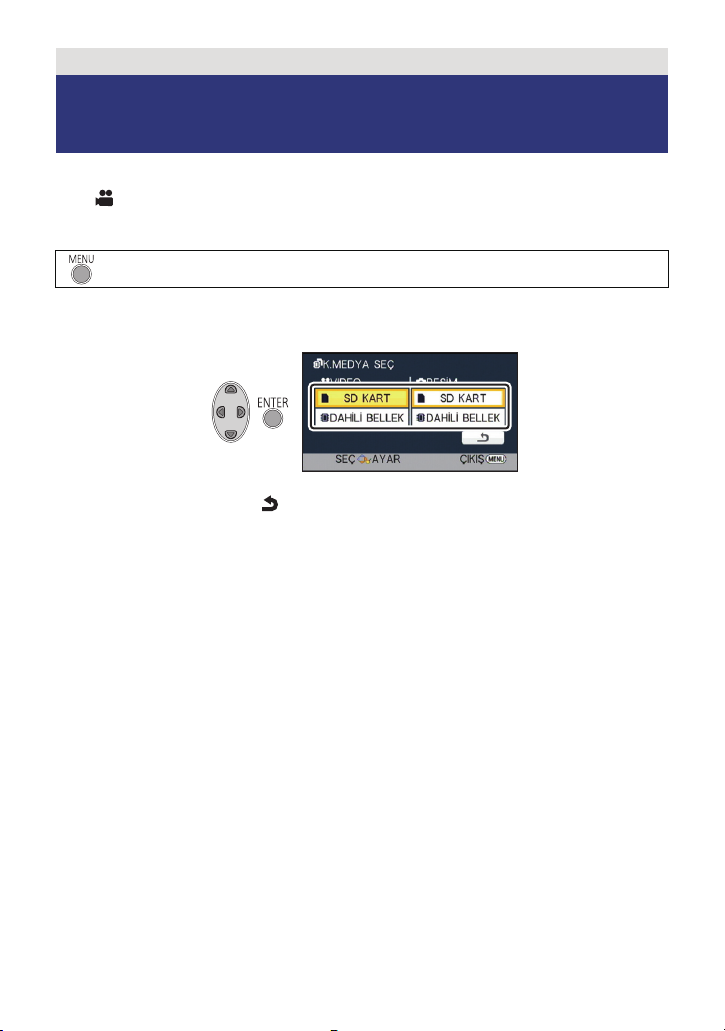
Te me l
Arasında kayıt yapılacak medya
seçimi
Hareketli görüntü veya fotoğraf kaydetmek için kart ve dâhili hafıza ayrı ayrı seçilebilir.
1 olarak ayarlayın.
2 Menüyü seçin. (l 28)
: [K.MEDYA SEÇ]
3 3/4/2/1 tuşu ile hareketli görüntü ve fotoğraf kaydetmek için
medyayı seçin ve ENTER tuşuna basın.
≥ Hareketli görüntü ve fotoğraflar için medya ayrı ayrı seçilir ve sarı ile vurgulanır.
≥ Önceki ekrana dönmek için seçin ve ENTER tuşuna basın. (ayarlar değişmez).
4 Ayarları tamamlamak için MENU tuşuna basın.
[HC-V100M]
- 19 -
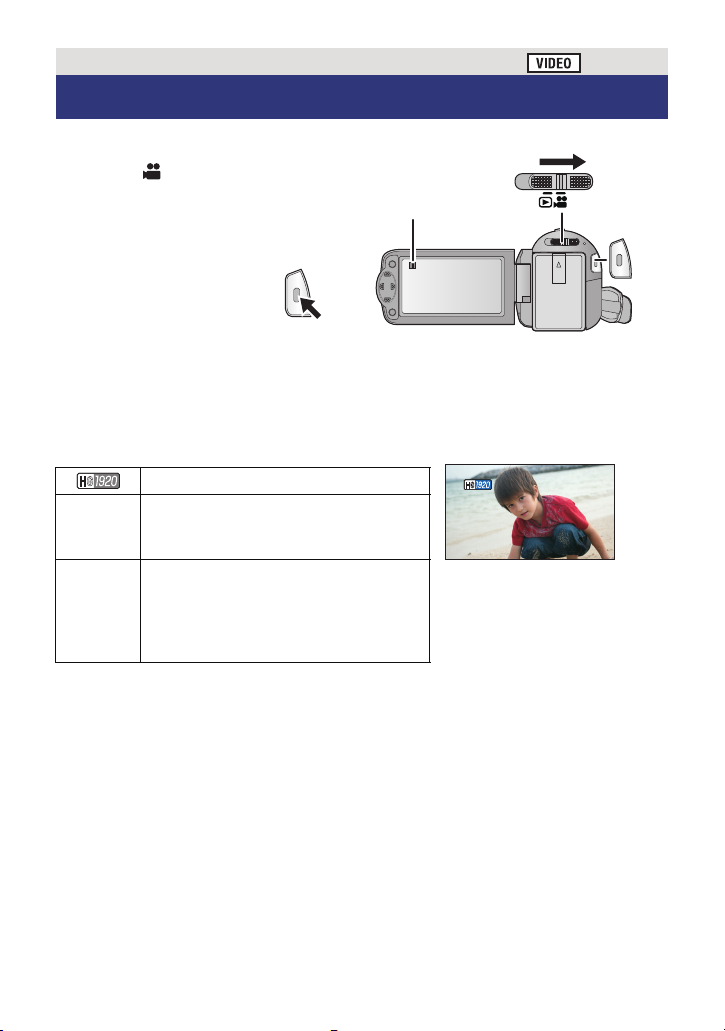
Te me l
0h00m00s0h00m00s0h00m00s
R 1h20mR 1h20mR 1h20m
Hareketli görüntü kaydı
≥ Cihazı açmadan önce objektif kapağını açın. (l 6)
1 Modu olarak değiştirin
ve LCD ekranı açın.
2 Kayda başlamak için kayıt
başlat/durdur tuşuna basın.
A Kayda başladığınızda, ; tuşu ¥
olarak değişir.
3 Duraklatmak için kayıt başlat/durdur butonuna tekrar basın.
∫ Hareketli görüntü kayıt modundaki ekran göstergeleri ile ilgili önemli
notlar
Kayıt modu
R 1h20m
0h00m00s
Yaklaşık kalan kayıt süresi
≥ Kalan süre 1 dakikadan az ise R 0h00m
kırmızı yanıp söner.
Geçen kayıt süresi
≥ “h” saatin, “m” dakikanın ve “s”
saniyenin kısaltmasıdır.
≥ Kayıt her duraklatıldığında zaman
göstergesi 0h00m00s olarak sıfırlanır.
- 20 -
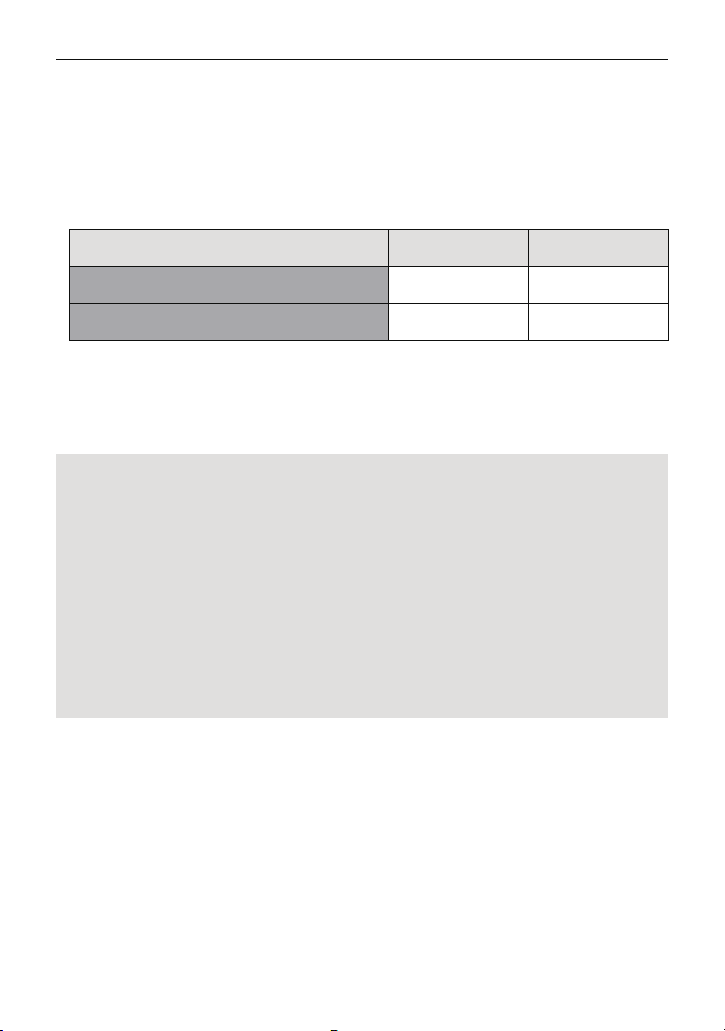
≥ Kayıt formatını değiştirmek için kayıt modunu değiştirin. (l 43)
≥ Kaydı başlat/durdur tuşuna basıp kaydı başlattıktan sonra aynı tuşa tekrar basıp kaydı
durdurana kadar kaydedilen görüntüler bir sahne oluşturur.
[KAYIT MODU] [iFrame] olarak ayarlanmışken kayıt yapılırsa, yaklaşık 20 dakikadan uzun
sahneler otomatik olarak bölünecektir. (Kayıt devam edecektir.)
≥ [KAYIT MODU] [iFrame] olarak ayarlıyken, kayıt duraklatıldığında görüntü kısa bir
süreliğine durur.
≥ (Tek bir SD kart veya dâhili hafızada maksimum kaydedilebilir sahne)
Kayıt formatları [HA]/[HG]/[HX] [iFrame]
Kaydedilebilir sahne Yaklaşık 3900 Yaklaşık 89100
Farklı tarihler (l 55) Yaklaşık 200 Yaklaşık 900
≥ SD kart veya dâhili hafızada iFrame formatlı sahne ve fotoğraf kayıtlı olduğunda
maksimum kaydedilebilir sahne ve farklı tarihlerdeki maksimum görüntü sayısı yu
tabloda belirtilenden daha az olacaktır.
≥ Kayıt sırasında LCD ekran kapatılsa bile kayıt devam eder.
≥ Yaklaşık kayıt süresiyle ilgili ayrıntılı bilgi için bkz. sayfa 103.
karıda
Kaydedilen hareketli görüntülerin uyumluluğu ile ilgili önemli notlar
Hareketli görüntü AVCHD formatında kaydedildiğinde
≥ Sadece AVCHD kayıt formatında kaydedilen hareketli görüntüler AVCHD uyumlu
ekipman tarafından desteklenir. Görüntüler AVCHD destekli olmayan ekipmanlarda
oynatılamaz (sıradan DVD kaydediciler). Kullanma talimatlarına bakarak ekipmanın
AVCHD destekli olduğundan emin olun.
≥ AVCHD uyumlu cihazlarda kayıt formatı AVCHD konumundayken her zaman hareketli
görüntü oynatmak mümkün değildir. Bu gibi durumlarda bu cihazda oynatın.
Hareketli görüntü iFrame formatında kaydedildiğinde
≥ Mac (iMovie’11) bilgisayarda oynatabilirsiniz.
≥ AVCHD formatında kaydedilen hareketli görüntüler ile uyumlu değildir.
≥ iFrame uyumlu cihazlarda kayıt formatı iFrame konumundayken her zaman hareketli
görüntü oynatmak mümkün değildir. Bu gibi durumlarda bu cihazda oynatın.
ki
- 21 -
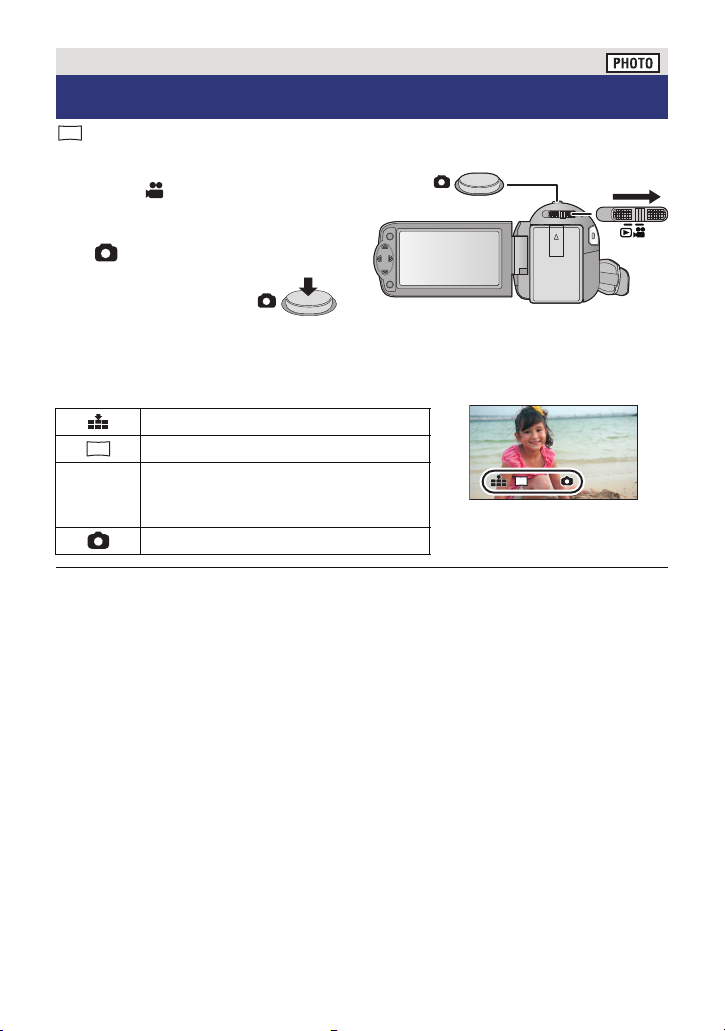
Te me l
R3000R3000R3000
2.1
M
Fotoğraf kaydı
(1920k1080) boyutunda ve 16:9 en-boy oranında kaydedilen fotoğraf.
M
2.1
≥ Cihazı açmadan önce objektif kapağını açın. (l 6)
1 Modu olarak değiştirin ve
LCD ekranı açın.
2 tuşuna basın.
∫ Fotoğraf kayıt modundaki ekran göstergeleri hakkında
Fotoğraf kalitesi (l 47)
Fotoğraf boyutu
R3000
≥ Hareketli görüntü kaydederken veya PRE-REC olarak ayarlandığında fotoğraf
kaydedemezsiniz.
≥ Karanlık ortamlarda fotoğraf kaydı yaparken enstantane değeri düşeceği için tripod
kullanmanız önerilir.
≥ Bir fotoğrafı basmak için, fotoğrafı SD karta (l 69) kaydedin ve PC veya yazıcı kullanarak
basın.
≥ 16:9 en-boy oranıyla kaydedilmiş fotoğrafların kenarları baskı sırasında kesik çıkabilir.
Baskı işleminden önce yazıcı ve fotoğraf stüdyosunu kontrol edin.
≥ Kaydedilebilir fotoğraf sayısıyla ilgili bilgi için bkz. sayfa 104.
Kalan fotoğraf sayısı
≥ [0] belirdiğinde kırmızı renkte yanıp
söner.
Fotoğraf kullanım göstergesi (l 89)
M
2.1
- 22 -
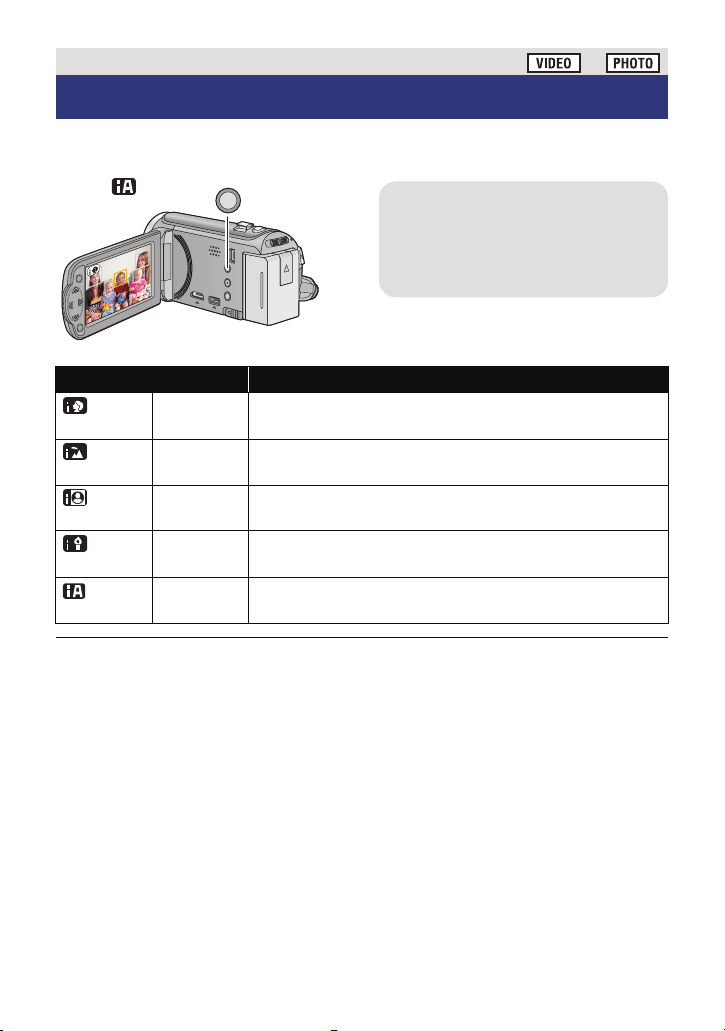
Te me l
Akıllı oto/Manuel tuşu
Akıllı oto modu/Manuel moda geçmek
için bu tuşa basın.
≥ Manuel mod ile ilgili bilgi için bkz.
sayfa 48.
/MANUAL
Akıllı otomatik mod
Aşağıda belirtilen, duruma uygun modlar sadece cihazın kaydedilecek hedefe
yönlendirilmesiyle ayarlanır.
Mod Efekt
Portre
modu
Manzara Bütün manzara, çok parlak olma ihtimali olan arka plandaki
Spot ışığı
modu
Düşük ışık
modu
Normal Yukarıdakilerden farklı modlarda, daha net bir görüntü elde
Yüz otomatik olarak algılanıp odaklama yapılır ve parlaklık
ayarlanır böylece net bir şekilde kaydedilir.
gökyüzünü beyazlatmadan canlı bir şekilde kaydedilir.
Çok parlak bir obje net bir şekilde kaydedilir.
Karanlık bir odada veya alacakaranlıkta bile çok net bir şekilde
kayıt yapılabilir.
etmek için kontrast ayarlanır.
≥ Kayıt koşullarına bağlı olarak, cihaz istenilen moda geçmeyebilir.
≥ Portre, spot ışığı ve düşük ışık modunda, yüz algılandığında beyaz çerçeve içine alınır.
Potre modunda, daha büyük ve merkeze yakın olan hedef turuncu çerçeve içine alınır.
(l 44)
≥ Bazı boyutlardaki veya belli bir açıda eğik olan yüzler ya da dijital zum kullanımı gibi kayıt
koşullarına bağlı olarak bazı yüzler algılanmayabilir.
- 23 -
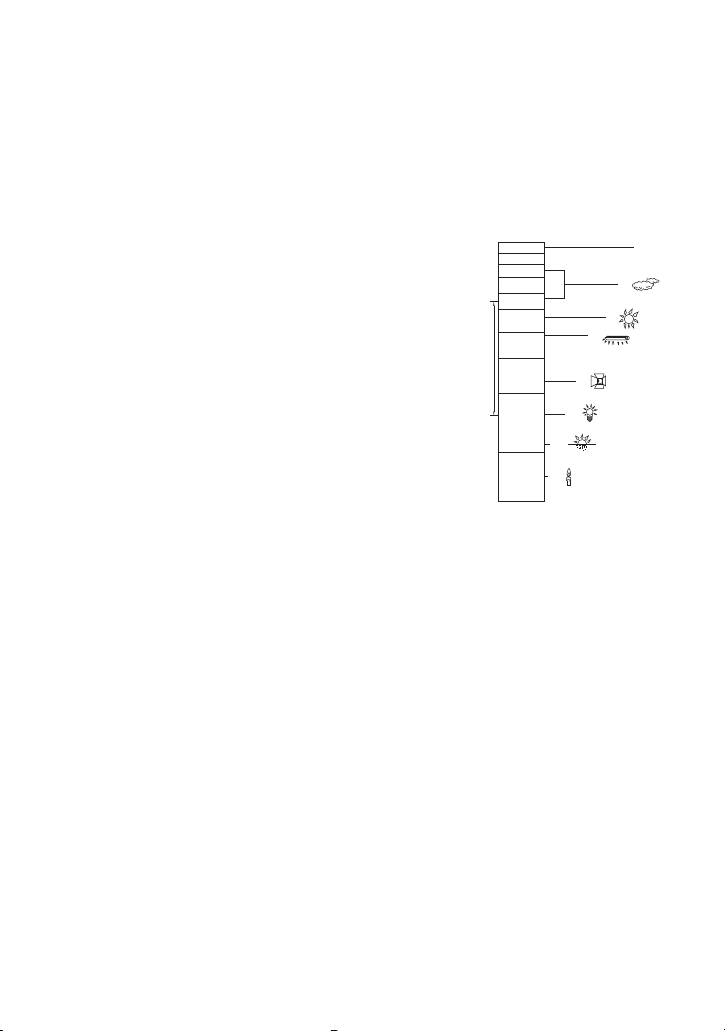
∫ Akıllı otomatik mod
4)
5)
6)
7)
8)
10 000K
9 000K
8 000K
7 000K
6 000K
5 000K
4 000K
3 000K
2 000K
2)
1)
3)
9)
Akıllı oto moduna geçerken, oto beyaz dengesi ve oto odaklama çalışır; renk dengesi ve
odaklama otomatik olarak ayarlanır.
Hedefin parlaklığı vb.ye bağlı olarak obtüratör hızı ve açıklık ayarı otomatik olarak en iyi
parlaklığa ayarlanır.
≥ Renk dengesi ve odak, görüntü ya da ışık kaynağına göre ayarlanamayabilir. Bu nedenle
beyaz dengesi ve odağı manuel ayarlayın. (l 48, 51)
Otomatik beyaz dengesi
Bu şekil otomatik beyaz denge fonksiyonlarının etkili olduğu sınırları gösterir.
1) Kameranın otomatik beyaz denge ayarının etki alanı
2) Mavi gökyüzü
3) Bulutlu gökyüzü (yağmur)
4) Güneş ışığı
5) Beyaz floresan lamba
6) Halojen lamba
7) Ampul
8) Güneşin doğuşu ya da gün batımı
9) Mum ışığı
Otomatik beyaz dengesi normal şekilde çalışmazsa, beyaz
dengesini manuel ayarlayın. (l 48)
Oto-odaklama
Cihaz otomatik olarak odaklanır.
≥ Aşağıdaki durumlarda oto odaklama düzgün çalışmaz.
Görüntüyü manuel odaklama modunda kaydedin. (l 51)
jUzakta ve yakındaki nesnelerin aynı anda kaydedilmesi
jKirli yada bulanık camın arkasındaki hedefin kaydedilmesi
jÇok yansıtan ya da parlak nesnelerle çevrilmiş bir hedefi kaydederken
- 24 -
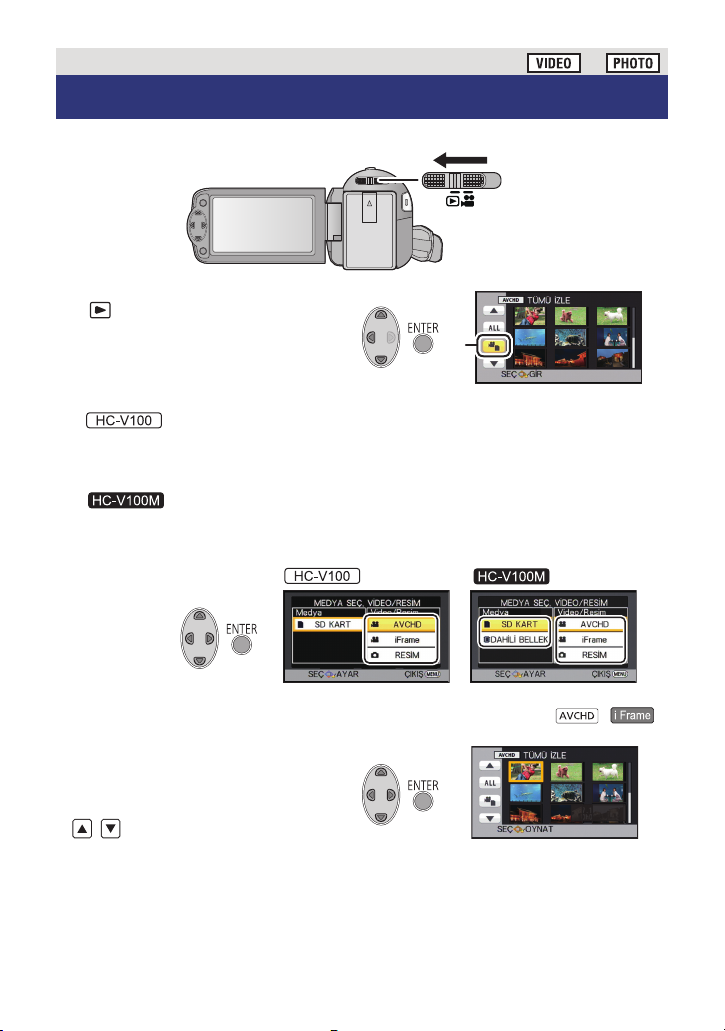
Te me l
15.11.2012
0
h00m15s
Hareketli görüntü/Fotoğraf oynatma
1 olarak ayarlayın.
2 3/4/2 tuşu ile oynatma modu
seçim ikonunu A seçin ve
ENTER tuşuna basın.
3
Oynatmak istediğiniz [Video/Resim] seçin ve ardından ENTER
tuşuna basın.
Oynatmak istediğiniz [Medya] ve [Video/Resim] seçin ve ardından
ENTER tuşuna basın.
≥ MENU tuşuna basın.
≥ Bir video öğesi seçildiğinde küçük resim ekranında bir ikon görüntülenir. ( , )
4 3/4/2/1 tuşu ile oynatılacak
sahne veya fotoğrafı seçin ve
ardından ENTER tuşuna basın.
≥ / seçip ENTER tuşuna basarsanız
sonraki (önceki) sayfa görüntülenir.
- 25 -
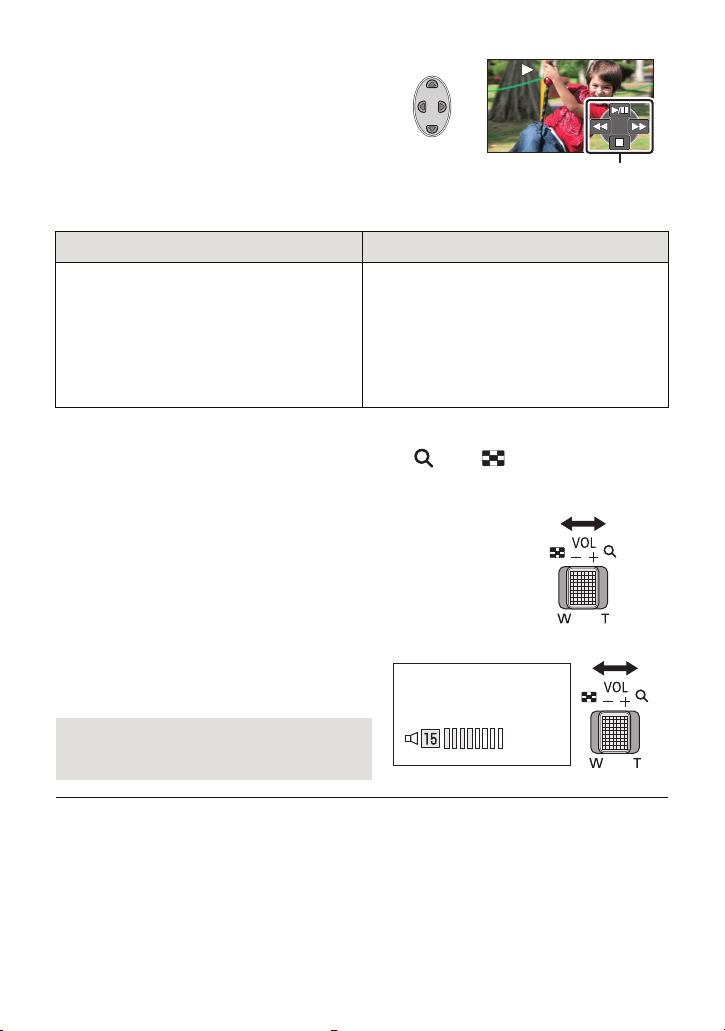
5 3/4/2/1 tuşuyla işlem ikonunu
0h00m00s0h00m00s0h00m00s
seçin.
A İşlem ikonu
≥ İşlem ikonunu görüntülemek/ekrandan
kaldırmak için ENTER tuşuna basın.
Hareketli görüntü oynatımı Fotoğraf gösterimi
1/;: Oynat/Duraklat
6: Geri sar
5: Oynatarak ileri sar
∫: Oynatımı durdurup küçük
resimleri görüntüler.
∫ Küçük resim ekranını değiştirin
Küçük resim ekranı görüntülendiğinde, zum düğmesi veya konumuna getirilirse
küçük resim ekranı aşağıdaki sırayla değişir.
20 sahne () 9 sahne () 1 sahne
≥ Cihazı kapatır veya mod ayarını değiştirirseniz 9 görüntü
ekranına döner.
1/;: Slayt gösterisi (fotoğrafları
sırayla görüntüler) başlat/
duraklat.
2;: Önceki fotoğrafı görüntüler.
;1: Sonraki fotoğrafı görüntüler.
∫: Oynatımı durdurup küçük
resimleri görüntüler.
∫ Hoparlör ses ayarı
Hareketli görüntü oynatma sırasında hoparlör
sesini ayarlamak için ses düğmesini çevirin.
“r” ya doğru: Sesi açar
“s” ye doğru: Sesi kısar
≥ Yalnızca normal oynatma sırasında ses duyulur.
≥ Oynatma işlemi 5 dakikadan fazla duraklatılırsa, ekran küçük resim moduna döner.
≥ Oynatma süresi göstergesi her sahnede 0h00m00s olarak sıfırlanır.
≥ AVCHD formatında sahneler değiştirildiğinde düzgün oynatılmayabilirler. (l 96)
≥ iFrame formatındaki görüntüleri oynatırken, görüntüler arasında geçiş yapılırken görüntü
kısa bir süre için durur ve ekran kararabilir.
- 26 -
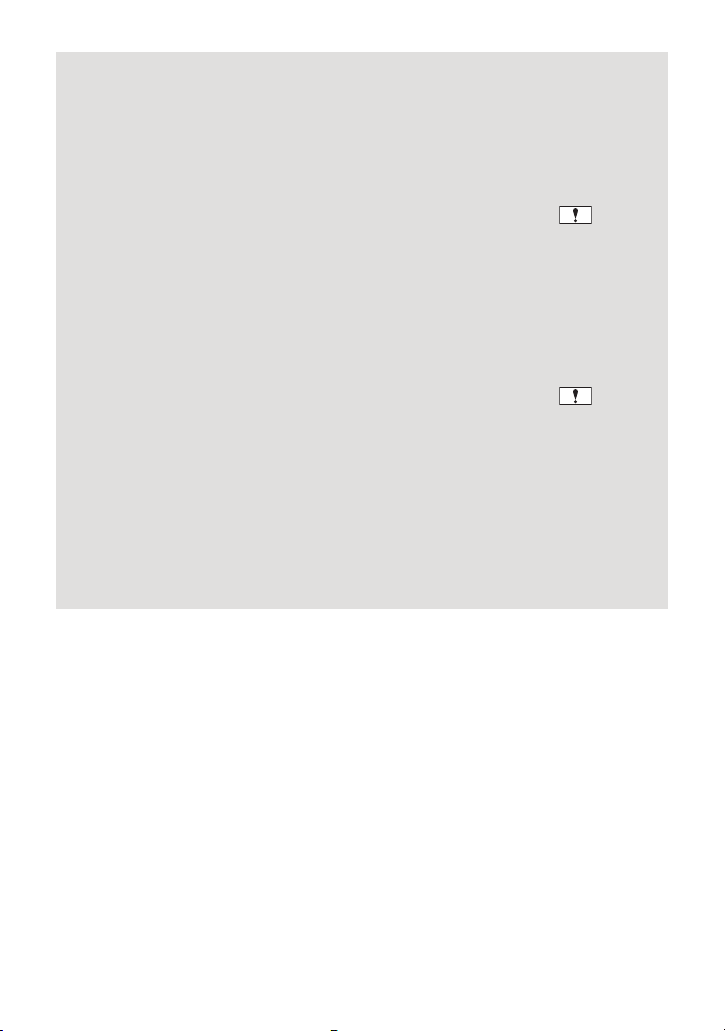
Hareketli görüntü uyumluluğu
≥ Bu cihaz AVCHD formatı/MPEG-4 AVC dosya formatını desteklemektedir.
AVCHD formatı
≥ AVCHD formatı için bu cihazın desteklediği video sinyali 1920k1080/50i’dir.
≥ Bu kamera, başka bir cihazla kaydedilen veya oluşturulan görüntülerin kalitesini
düşürebilir ya da bu görüntüleri oynatmayabilir; aynı şekilde AVCHD desteklese de
başka bir cihaz da bu kamerayla kaydedilen görüntülerin kalitesini düşürebilir veya
görüntüleri oynatmayabilir. (bu cihazda görüntülenemeyen görüntülerde işareti
görünür)
iFrame formatı
≥ iFrame formatı için bu cihazın desteklediği video sinyali 960k540/25p’dir.
≥ iFrame ve AVCHD formatında kaydedilmiş hareketli görüntüler birbiriyle uyumlu
değildir.
≥ Bu kamera, başka bir cihazla kaydedilen veya oluşturulan görüntülerin kalitesini
düşürebilir ya da bu görüntüleri oynatmayabilir; aynı şekilde iFrame desteklese de
başka bir cihaz da bu kamerayla kaydedilen görüntülerin kalitesini düşürebilir veya
görüntüleri oynatmayabilir. (bu cihazda görüntülenemeyen görüntülerde işareti
görünür)
Fotoğraf uyumluluğu
≥ Kamera JEITA (Japan Electronics and Information Technology Industries Association)
tarafından belirlenen birleştirilmiş DCF (Design rule for Camera File system)
standardıyla uyumludur.
≥ Bu cihaz fotoğraflar için JPEG dosya formatını destekler. (JPEG formatlı tüm dosyalar
oynatılmaz.)
≥ Bu cihaz, başka bir ürünle kaydedilen veya çekilen fotoğrafların kalitesini düşürebilir ya
da görüntülemeyebilir, aynı şekilde başka bir ürün de bu cihazla kaydedilen
fotoğrafların kalitesini düşürebilir ya da görüntülemeyebilir.
- 27 -
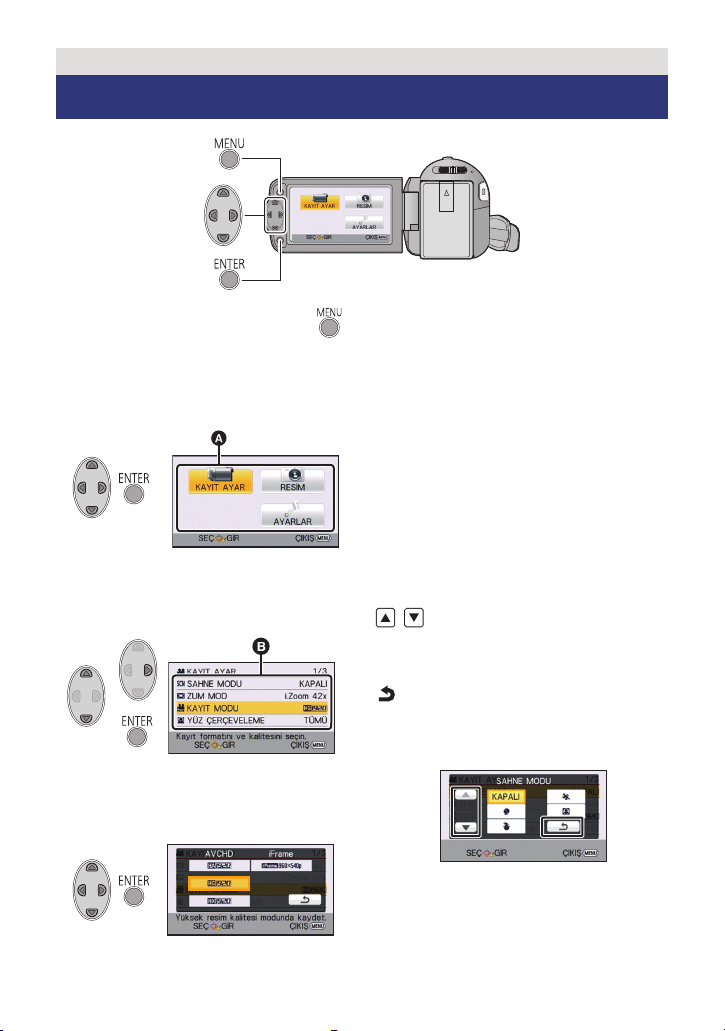
Te me l
Menü ekranının kullanılması
1 MENU tuşuna basın.
2 Üst menüyü A seçmek için
3/4/2/1 tuşuna ve ardından
ENTER tuşuna basın.
3 3/4 tuşu ile alt menüyü B
seçin ve 1 veya ENTER tuşuna
basın.
4 3/4/2/1 tuşu ile istediğiniz
öğeyi seçin ve ayarlamak için
ENTER tuşuna basın.
Önceki ekrana dönmek için
İmleç tuşunun 2 tarafına basın.
Menü ekranından çı kmak için
MENU tuşuna basın.
∫ Bilgi ekranı ile ilgili önemli
notlar
3 ve 4. adımlarda görüntülenen seçilmiş alt
menü ve öğelerin tanımları ile ayar içerikli
onay mesajları görüntülenir.
∫ İkonların kullanımı ile ilgili
önemli notlar
/:
Menüyü ve küçük resim sayfasını
değiştirmek için seçin ve ENTER tuşuna
basın.
:
Menü ayarı gibi durumlarda önceki
ekrana dönmek için seçin ve ENTER
tuşuna basın.
- 28 -
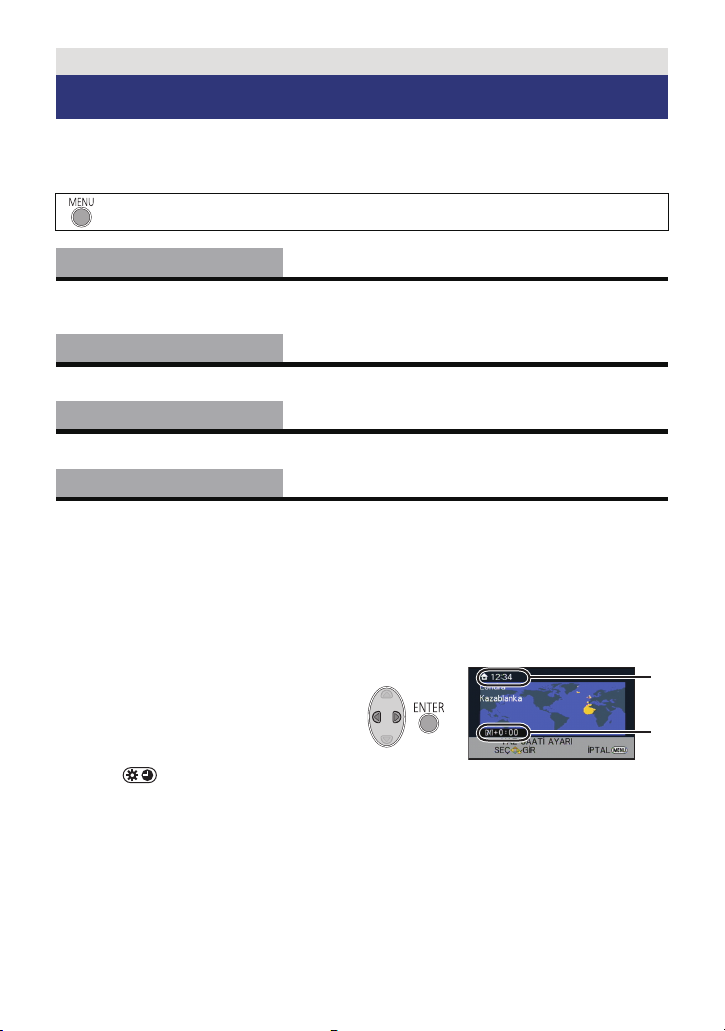
Te me l
A Mevcut saat
B GMT (Greenwich Standart
Saati) ile arasındaki saat farkı
Ayar Menüsünün Kullanımı
≥ Görüntülenen öğeler mod düğmesinin konumuna veya ayarlarına bağlı olarak
değişir.
Menüyü seçin.
: [AYARLAR] # istenilen ayar
[EKRAN]
Ekran göstergesi [AÇIK] (görüntülenen bilgilerin tamam) veya [KAPALI] (görüntülenen
bilginin bir kısmı) olarak değişebilir.
[HARİCİ EKRAN]
Bkz. sayfa 65.
[AÇIK]/[KAPALI]
[BASİT]/[DETAY]/[KAPALI]
[SAAT AYARI]
Bkz. sayfa 17.
[DÜNYA SAATİ]
Bulunduğunuz yeri ve gideceğiniz yeri seçerek seyahat edeceğiniz yerin saatini kaydetmek
ve görüntülemek mümkündür.
1 [DÜNYA SAATİ] seçin ve ENTER tuşuna basın.
≥ Saat ayarlanmazsa mevcut saate ayarlayın. (l 17)
≥ [MEVCUT YER] (bulunduğunuz yer) ayarlanmazsa, bir mesaj ekrana gelir. ENTER tuşuna
basın ve 3. adıma geçin.
2 (Yalnızca bulunduğunuz yeri ayarlarken)
/1 tuşu ile [MEVCUT YER] seçin ve ENTER tuşuna basın.
2
(Yalnızca bulunduğunuz yeri
3
ayarlarken)
/1 tuşuyla bölgenizi seçin ve
2
ENTER tuşuna basın.
≥ Yaz saatine ayarlamak için 3 tuşuna
basın. ekrana gelir ve yaz saati
ayarı açılır; GMT (Greenwich Standart
Saati) ile arasındaki saat farkına bir
saat daha eklenir. Normal saat
ayarına dönmek için 3 tuşuna basın.
4 (Yalnızca gideceğiniz yeri ayarlarken)
/1 tuşu ile [VARIŞ YERİ] seçin ve ENTER tuşuna basın.
2
≥ Bulunduğunuz yeri ilk ayarladığınızda, bu ayar başarılı bir şekilde yapıldıktan sonra
bulunduğunuz/gideceğiniz yer seçimi ekrana gelir. Bulunduğunuz yeri bir kez ayarladıktan
sonra 1. Adım için gereken menü işlemini yapın.
- 29 -
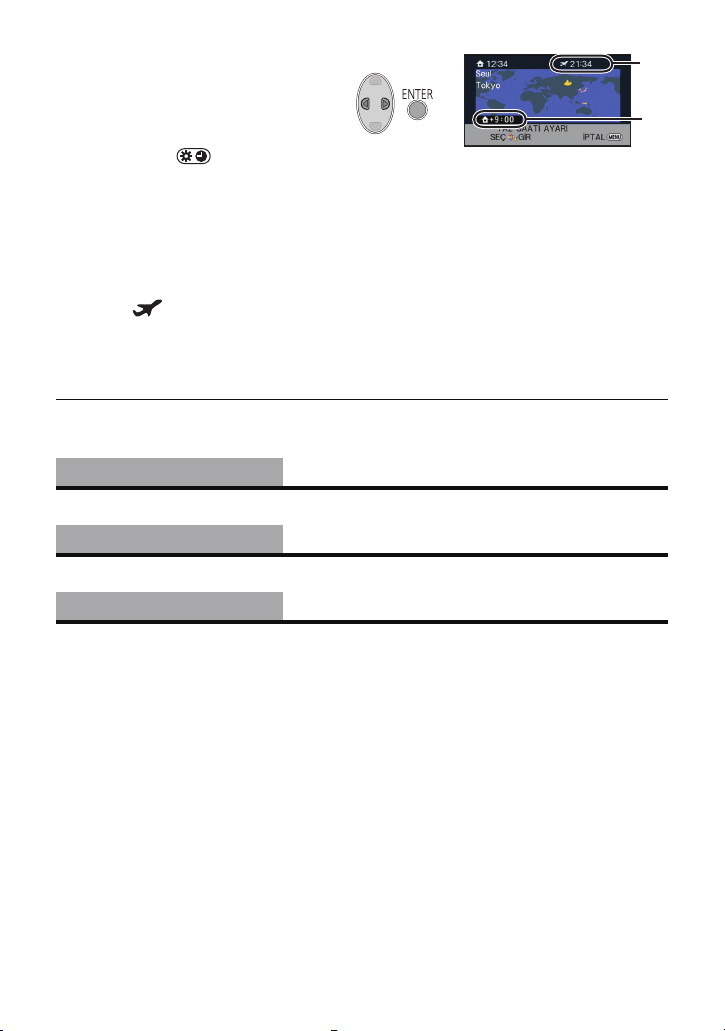
5 (Yalnızca gideceğiniz yeri
C Gideceğiniz yerin yerel saati
D Gideceğiniz ve bulunduğunuz yerin
arasındaki saat farkı
ayarlarken)
/1 tuşu ile gideceğiniz yeri
2
seçin ve ENTER tuşuna basın.
≥ Yaz saatine ayarlamak için 3
tuşuna basın. belirir ve yaz
saati ayarı açılır. Gideceğiniz yerin
saati bir saat ileri alınır ve
bulunduğunuz yerle arasındaki saat
farkına bir saat daha eklenir. Normal
saat ayarına dönmek için 3 tuşuna
basın.
≥ MENU tuşuna basarak ayar ekranını
kapatın. ekrana gelir ve
gideceğiniz yerin saati gösterilir.
Bulunduğunuz yer ayar ekranına dönmek için
1 - 3 arası adımları uygulayarak bulunduğunuz yeri ayarlayın ve MENU tuşuna basın.
≥ Gideceğiniz yeri ekranda bulamazsanız, bulunduğunuz yerle arasındaki saat farkını
girerek ayarlayın.
[TARİH/SAAT]
Tarih ve saat gösterge modu değiştirilebilir.
[TARİH FORMATI]
Tarih formatı değiştirilebilir.
[PİL TASARRUFU]
5 dakika boyunca herhangi bir işlem yapılmazsa, bataryanın bitmesini önlemek için cihaz
otomatik olarak kapanır.
≥ Aşağıdaki durumlarda [PİL TASARRUFU] [AÇIK] ayarında olsa bile cihaz otomatik olarak
kapanmaz:
jAC adaptör kullanımı*
jBilgisayar vs. için USB kablosu kullanırken
jPRE-REC kullanıldığında
jSlayt gösterisi oynatma sırasında
* [OTO GÜÇ TASARRUFU] etkinleştirildiğinde, cihaz otomatik olarak kapanır.
[TARİH]/[T/S]/[KAPALI]
[Y/A/G]/[A/G/Y]/[G/A/Y]
[AÇIK]/[KAPALI]
- 30 -
